UPDF के साथ मैक पर PDF पर टिप्पणी करें
मैक के लिए UPDF में कई एनोटेशन सुविधाएँ हैं जो आपको PDF पर नोट्स लेने और PDF की आसानी से समीक्षा करने में मदद कर सकती हैं। इसमें स्टिकी नोट्स, हाइलाइट, स्ट्राइकथ्रू, अंडरलाइन, स्क्विग्ली, टेक्स्ट कमेंट, टेक्स्ट बॉक्स, टेक्स्ट कॉलआउट, पेंसिल, इरेज़र, आकृतियाँ, मापन उपकरण, अटैचमेंट, स्टिकर, स्टैम्प और हस्ताक्षर हैं।
हम आगे एक-एक करके इन सुविधाओं का उपयोग करने का तरीका बताएंगे।
मैं आपको सलाह देता हूं कि आप नीचे दिए गए बटन के माध्यम से UPDF को डाउनलोड करें, ताकि आप इसकी सभी विशेषताओं को देख सकें और यदि परीक्षण के बाद यह आपको पसंद आए तो कम कीमत पर प्रो संस्करण में अपग्रेड कर सकें ।
Windows • macOS • iOS • Android 100% सुरक्षित
- 1. टिप्पणियाँ जोड़ें (टेक्स्ट टिप्पणी/बॉक्स/स्टिकी नोट/कॉलआउट)
- 2. टेक्स्ट मार्कअप (हाइलाइट/अंडरलाइन/स्ट्राइकथ्रू/स्क्विग्ली)
- 3. दूरी उपकरण
- 4. टिकट जोड़ें
- 5. स्टिकर जोड़ें
- 6. अनुलग्नक जोड़ें
- 7. ड्राइंग/आकृतियाँ जोड़ें
- 8. टिप्पणी सूची प्रबंधित करें
1. मैक पर UPDF के साथ PDF में टिप्पणियाँ जोड़ें
आप नीचे दिए गए चरणों का पालन करके UPDF के साथ मैक पर PDF में टिप्पणी जोड़ सकते हैं।
चरण 1. टूल बटन पर क्लिक करें और शीर्ष पर स्थित टूल्स या त्वरित टूलबार में " स्टिकी नोट्स ", " टेक्स्ट कमेंट ", " टेक्स्ट बॉक्स ", या " टेक्स्ट कॉलआउट " विकल्प ढूंढने के लिए " टिप्पणी " आइकन पर क्लिक करें।
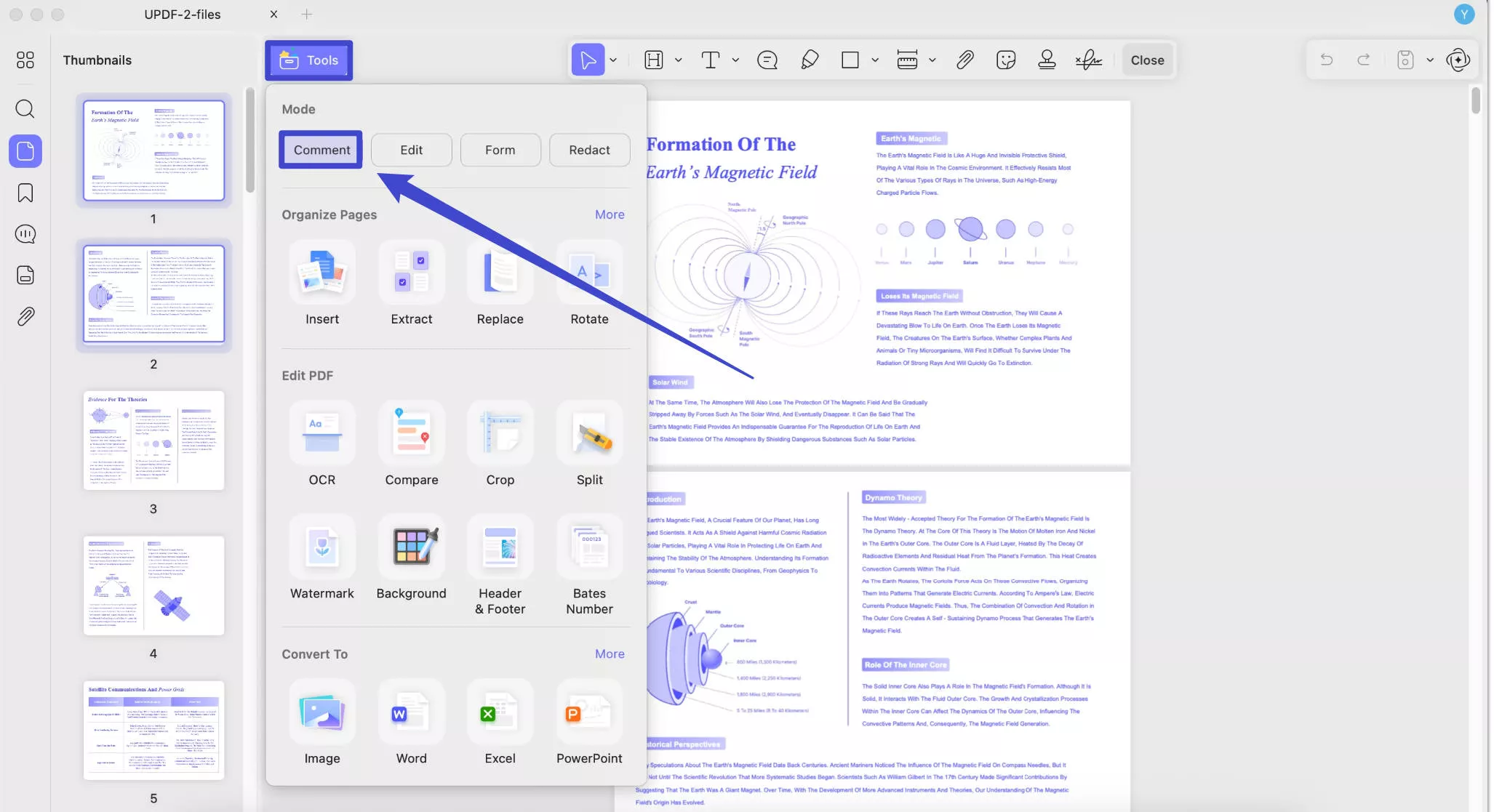
चरण 2. एक विकल्प चुनें, उसके गुणों को अनुकूलित करें, और पीडीएफ में टिप्पणी जोड़ें। यहाँ, हम आपको एक-एक करके चार विकल्पों का उपयोग करने का तरीका दिखाएंगे।
- पाठ टिप्पणी
" टेक्स्ट टिप्पणी " आइकन पर क्लिक करें , आप टेक्स्ट का रंग, शैली और आकार अनुकूलित कर सकते हैं।
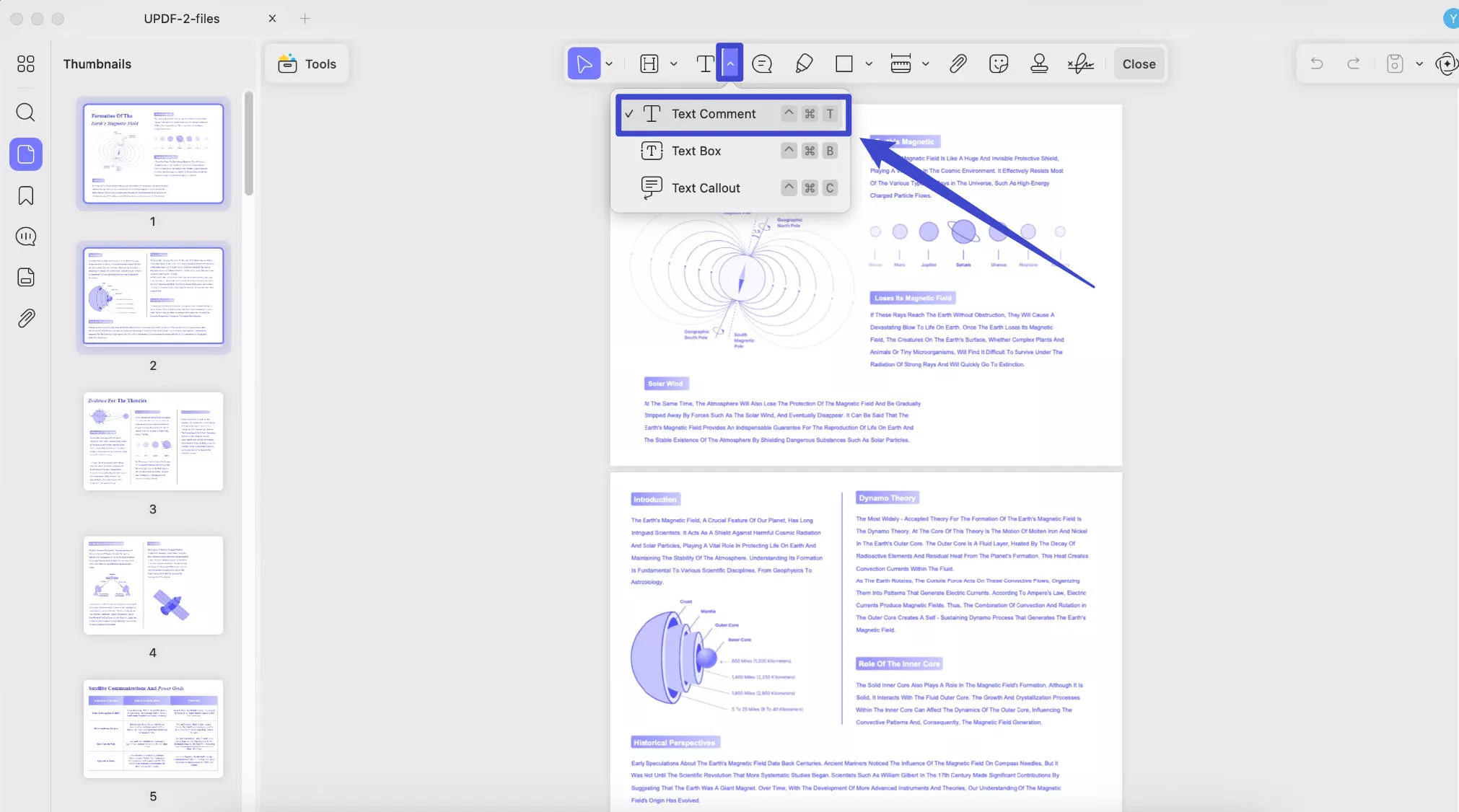
उस स्थान पर क्लिक करें जहाँ आप टेक्स्ट टिप्पणी रखना चाहते हैं और सामग्री लिखें। आप " कॉपी ", " डिलीट " आदि जैसे विकल्पों को प्रकट करने के लिए सिंगल-क्लिक कर सकते हैं।
- पाठ बॉक्स
टेक्स्ट बॉक्स का उपयोग करने के लिए, आप " टेक्स्ट बॉक्स" पर क्लिक कर सकते हैं, और टेक्स्ट का रंग, बॉर्डर का रंग, पृष्ठभूमि का रंग, टेक्स्ट शैली और फ़ॉन्ट का आकार चुन सकते हैं।
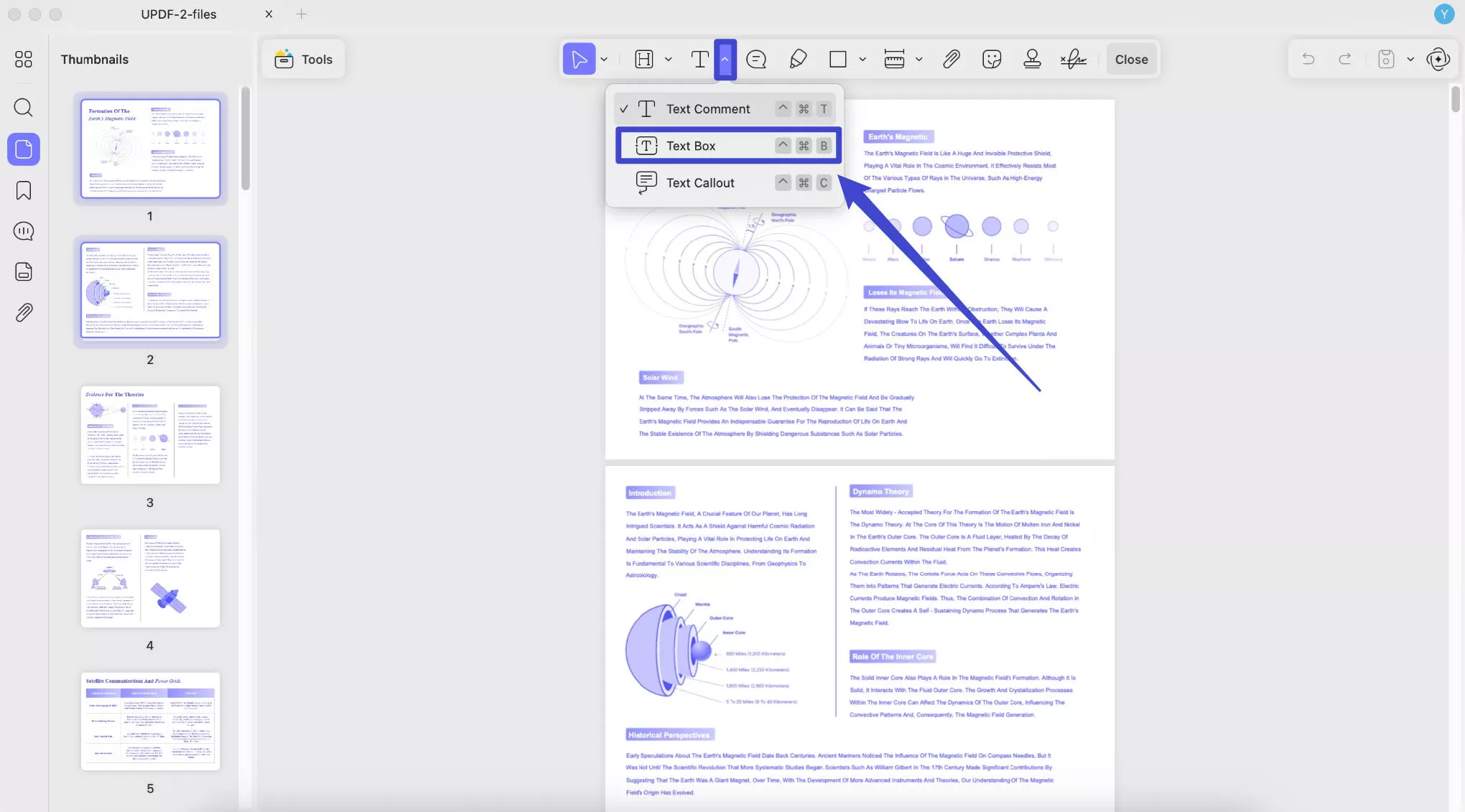
उस स्थान पर क्लिक करें जहाँ आपको टेक्स्ट बॉक्स जोड़ना है, फिर अपना टेक्स्ट दर्ज करें। जब आप टाइप करना समाप्त कर लें, तो आप टेक्स्ट कमेंट में वही ऑपरेशन कर सकते हैं जिससे आपको " डिलीट ", " कॉपी " और अन्य जैसे विकल्प मिल सकते हैं।
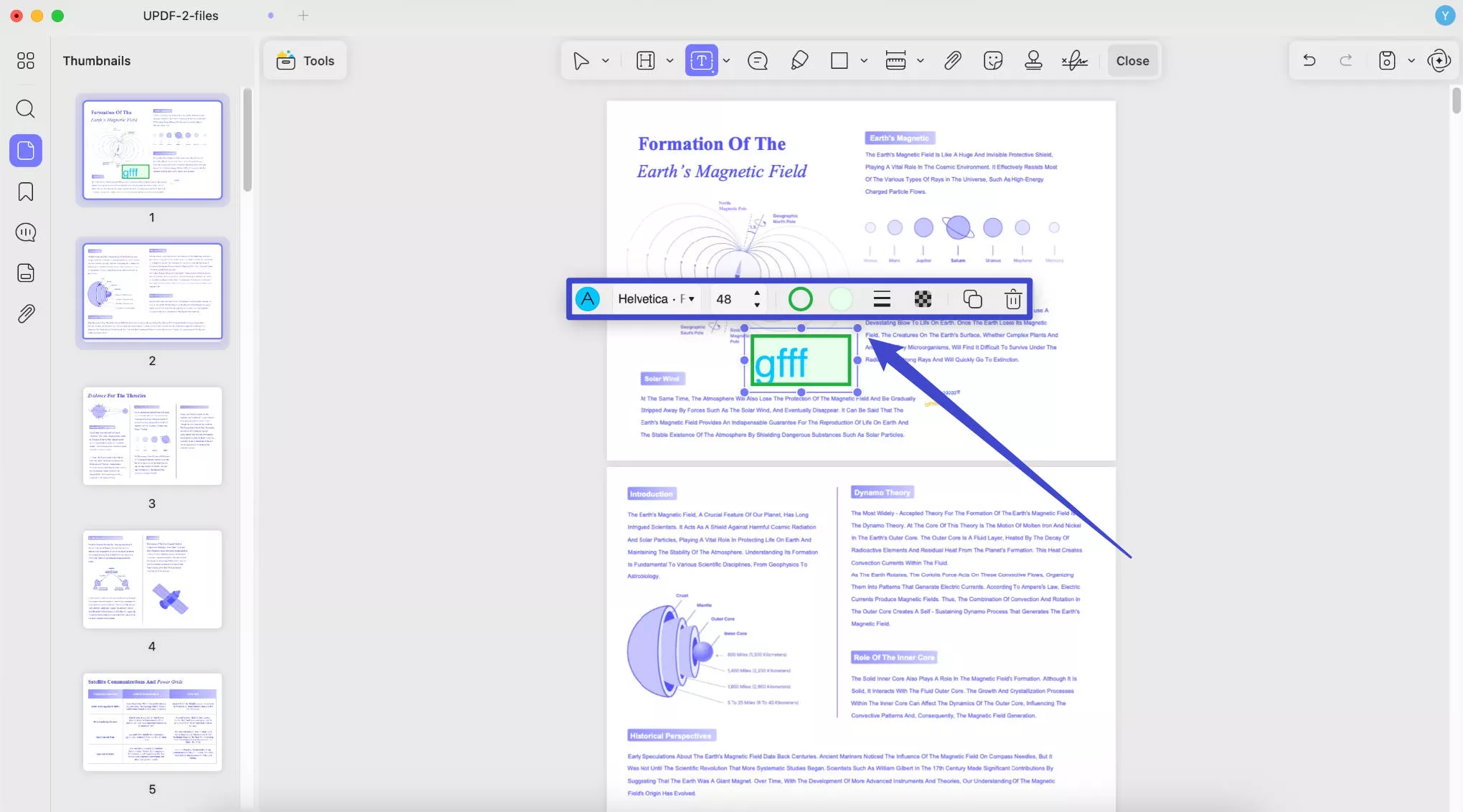
- टेक्स्ट कॉलआउट
आप " टेक्स्ट कॉलआउट " आइकन पर क्लिक करके और टेक्स्ट रंग, बॉर्डर रंग, पृष्ठभूमि रंग, टेक्स्ट शैली और फ़ॉन्ट आकार का चयन करके टेक्स्ट कॉलआउट जोड़ सकते हैं ।
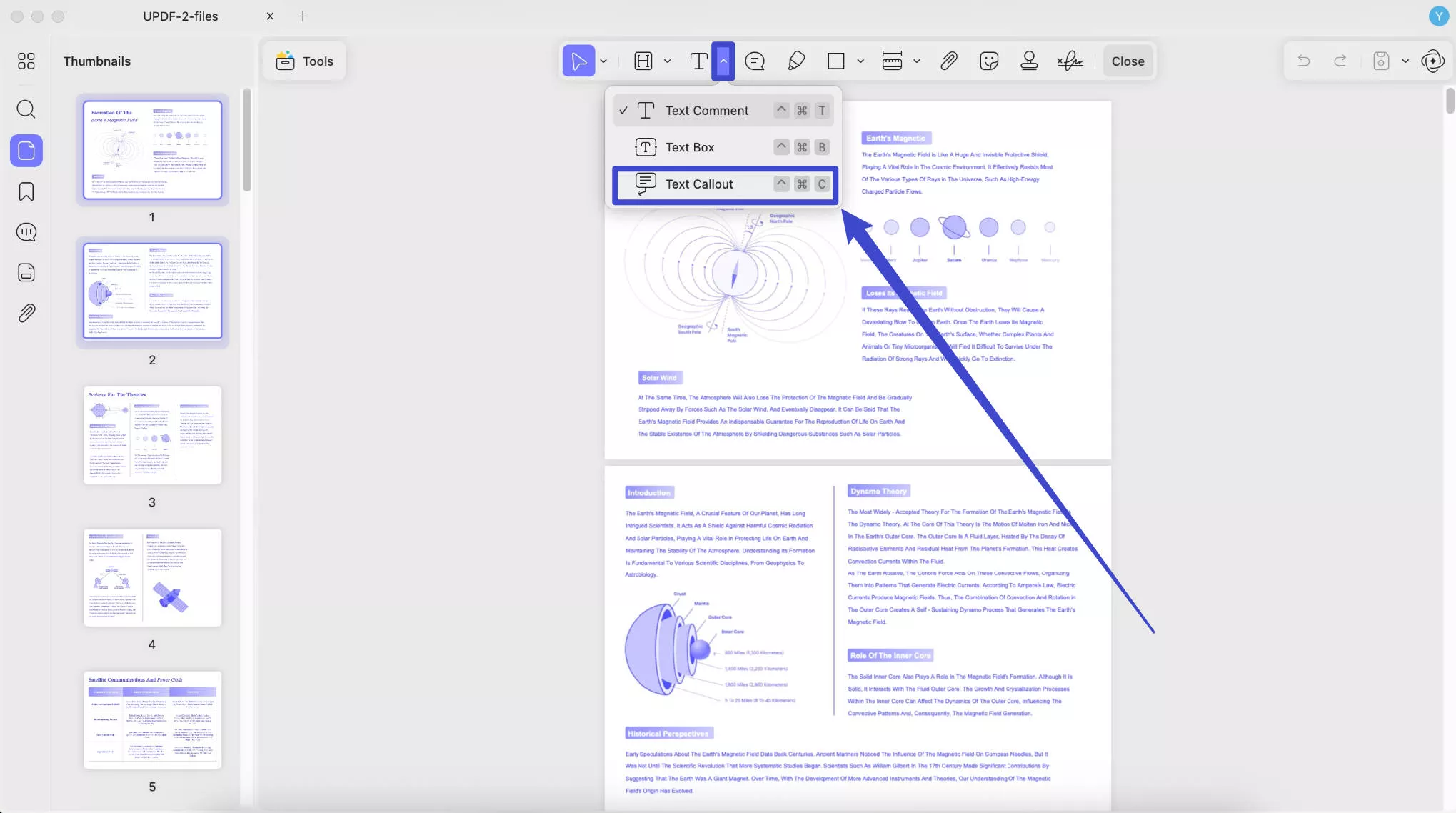
- चिपचिपा नोट
पीडीएफ में स्टिकी नोट्स जोड़ने के लिए चरण समान हैं। " स्टिकी नोट " पर क्लिक करें और रंग चुनें। फिर, इसे जोड़ने के लिए जगह पर क्लिक करने के बाद स्टिकी नोट में टेक्स्ट जोड़ें।
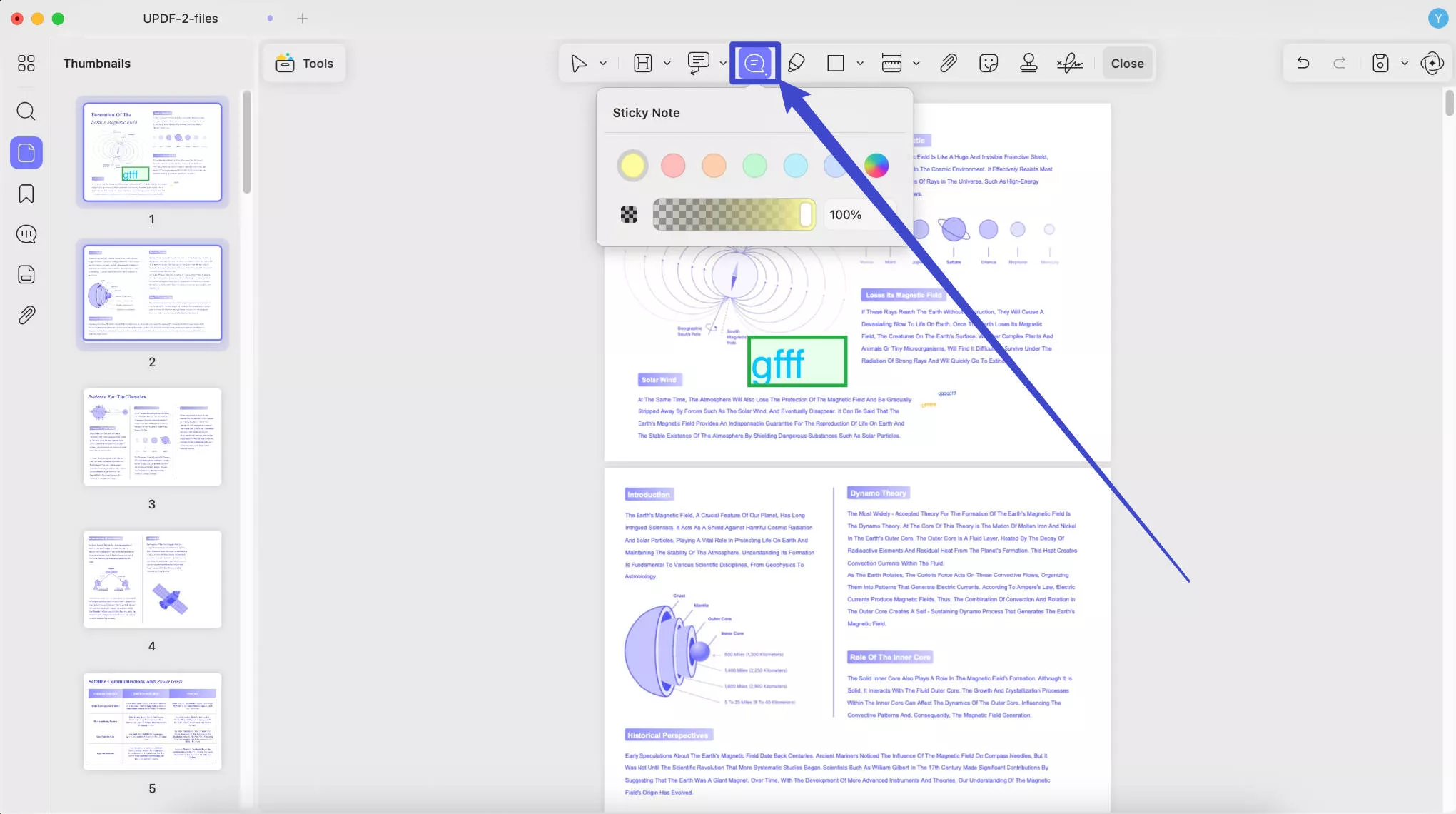
चरण 3. सभी परिवर्तनों को सहेजने के लिए " संपन्न " पर जाएं ।
2. टेक्स्ट मार्कअप
आप UPDF के साथ मैक पर PDF को मार्कअप करने के लिए हाइलाइट, स्ट्राइकथ्रू, अंडरलाइन और स्क्विग्ली आदि का उपयोग कर सकते हैं। यहाँ आपके लिए गाइड है।
चरण 1. मार्कअप विकल्प देखने के लिए टूल बटन पर क्लिक करें और टिप्पणी चुनें।
चरण 2. दिए गए छह विकल्पों में से एक टेक्स्ट मार्कअप प्रकार चुनें:
- प्रमुखता से दिखाना
- स्ट्राइकथ्रू
- रेखांकन
- टेढ़ी-मेढ़ी रेखा
टेक्स्ट हाइलाइट करें: " हाइलाइट " आइकन पर क्लिक करें, हाइलाइट करने के लिए रंग चुनें और वह टेक्स्ट चुनें जिसे आप हाइलाइट करना चाहते हैं। हाइलाइट जोड़ने के बाद आप टिप्पणी गुण पैनल में हाइलाइट करने के लिए रंग भी बदल सकते हैं।
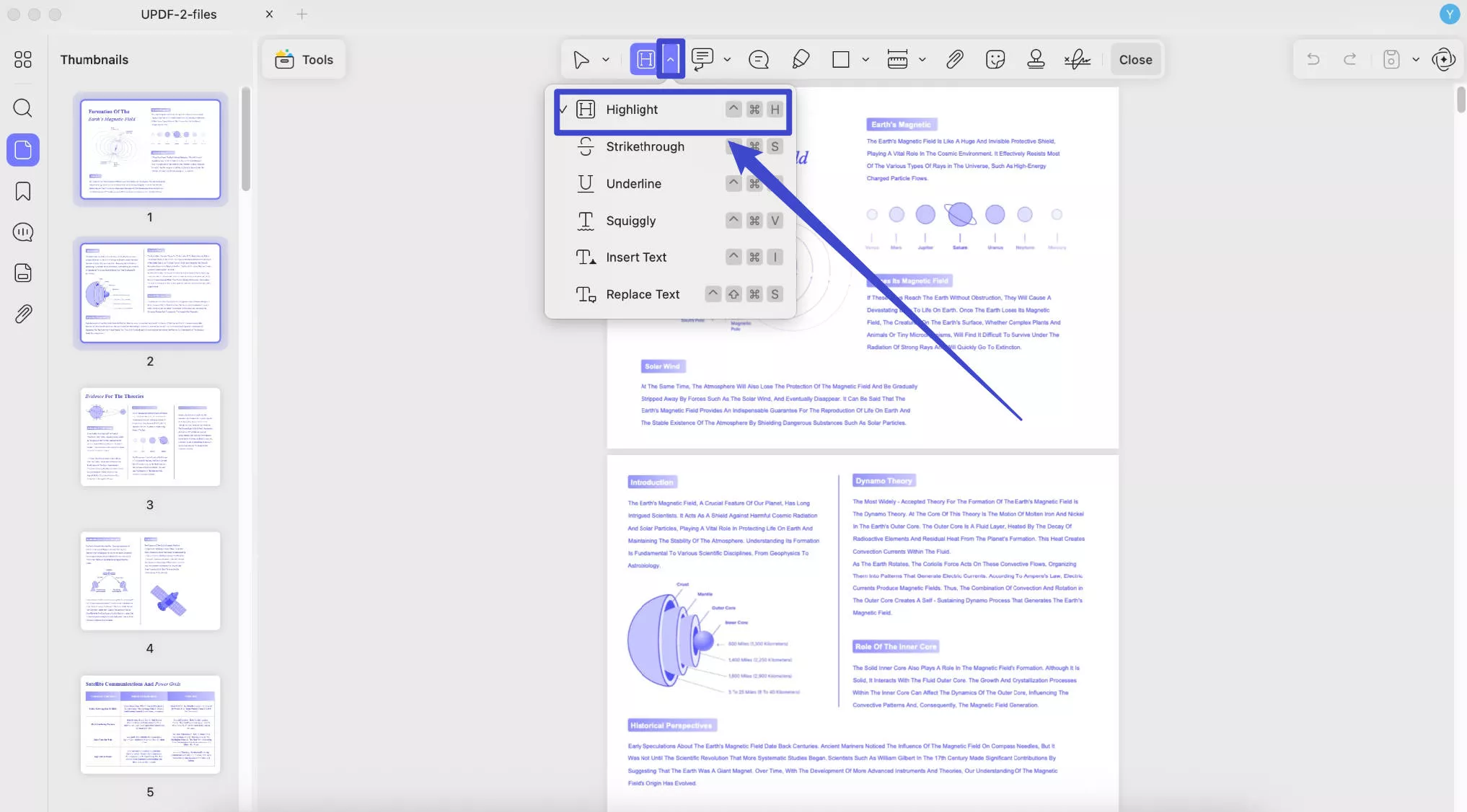
हाइलाइट एरिया: " हाइलाइट " आइकन पर क्लिक करें और एक रंग चुनें। Shift कुंजी दबाए रखें और अपने माउस का उपयोग करके उस क्षेत्र पर आकृति बनाएं जिसे आप हाइलाइट करना चाहते हैं। UPDF आपके लिए चयनित क्षेत्र को हाइलाइट करेगा। यह सुविधा विशेष रूप से केवल छवि वाले PDF में गैर-संपादन योग्य पाठ को हाइलाइट करने के लिए उपयोगी है।
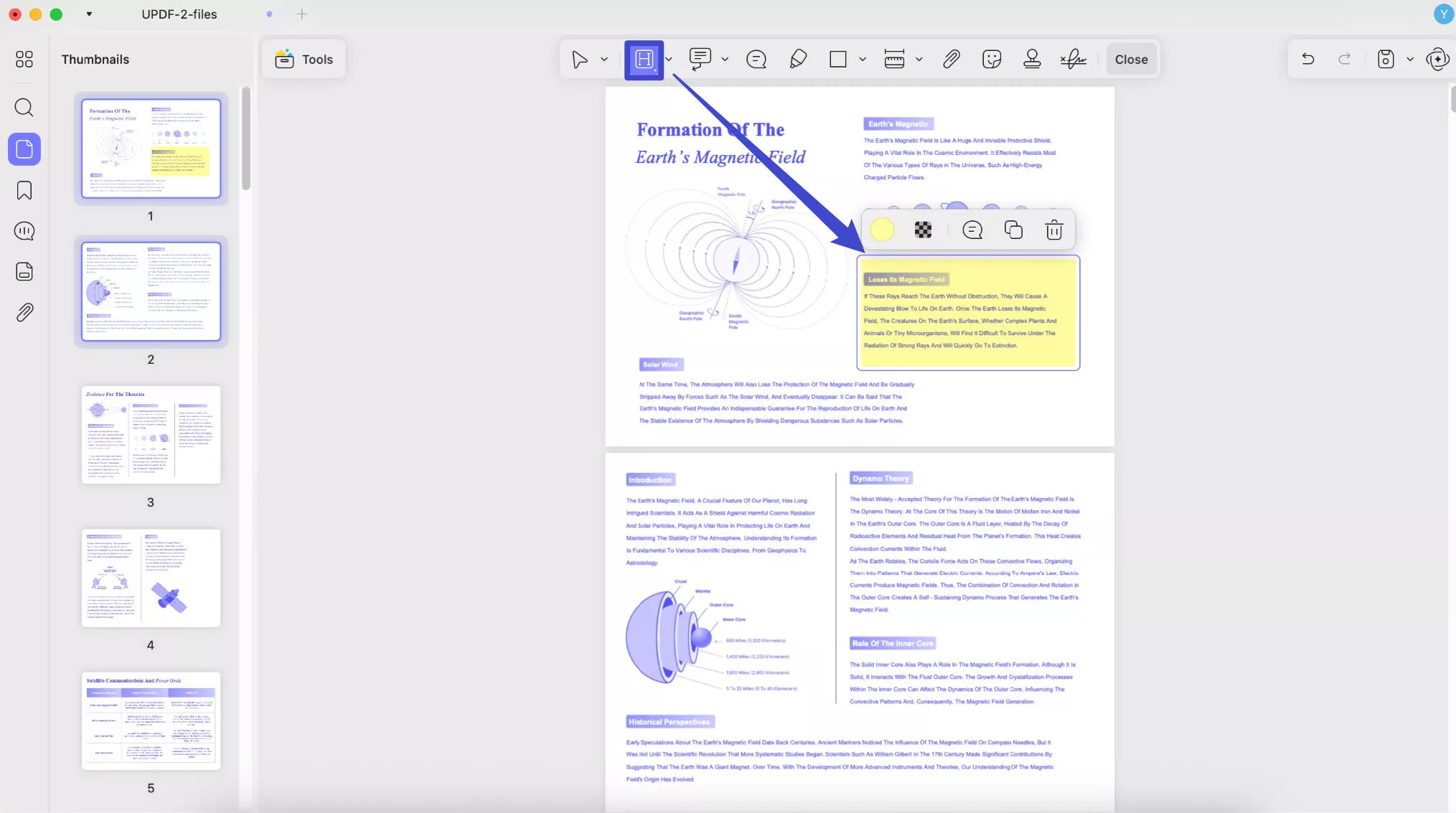
स्ट्राइकथ्रू : स्ट्राइकथ्रू आइकन पर क्लिक करें और क्लिक-एंड-ड्रैग क्रिया का उपयोग करके चिह्नित किए जाने वाले टेक्स्ट को चुनें। जब आप अपना माउस बटन छोड़ेंगे तो स्ट्राइकथ्रू लागू हो जाएगा।
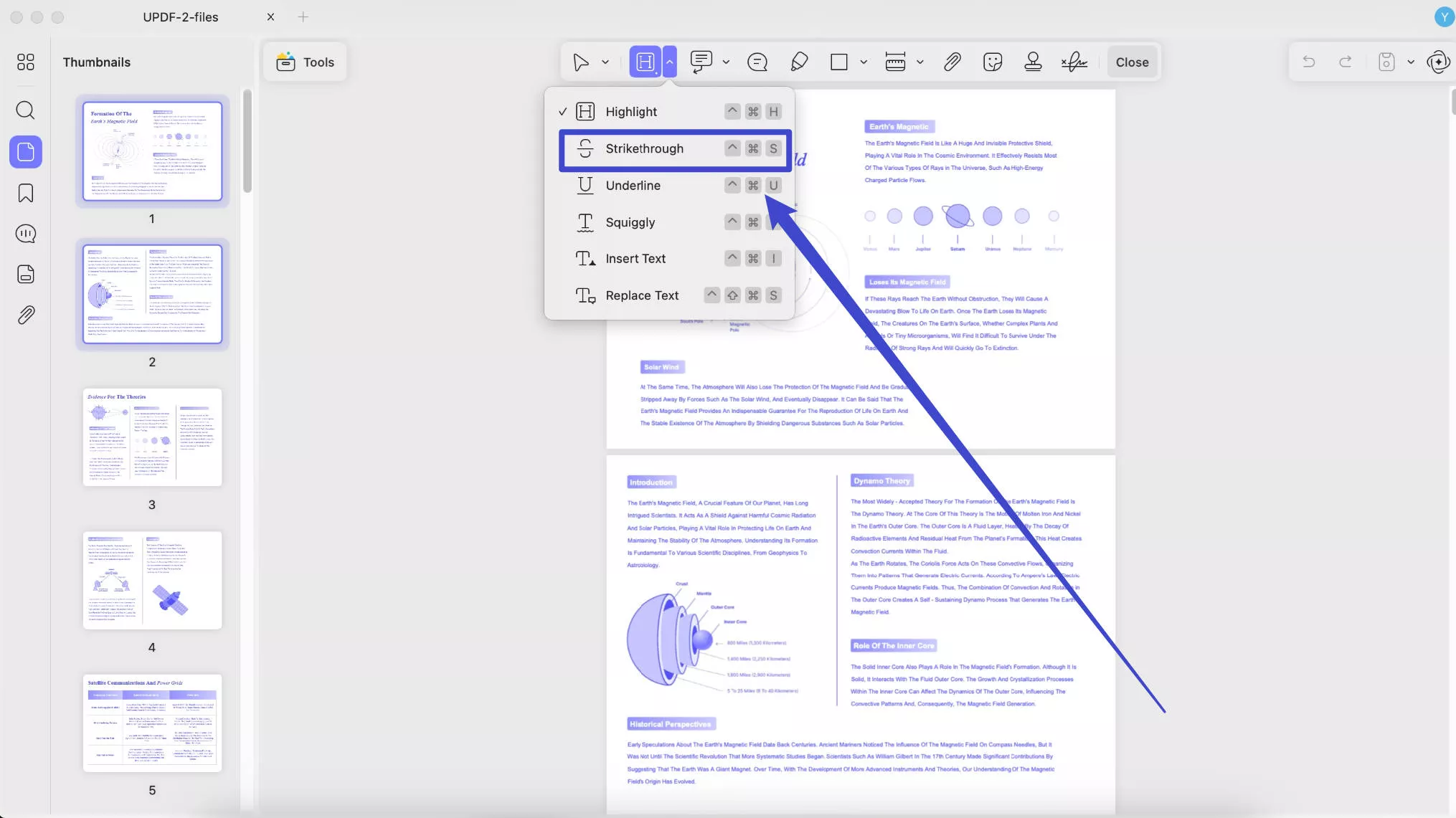
रेखांकन : रेखांकन आइकन पर क्लिक करें , और पाठ का चयन करें, पाठ में रेखांकन जोड़ने के लिए अपना माउस छोड़ दें।
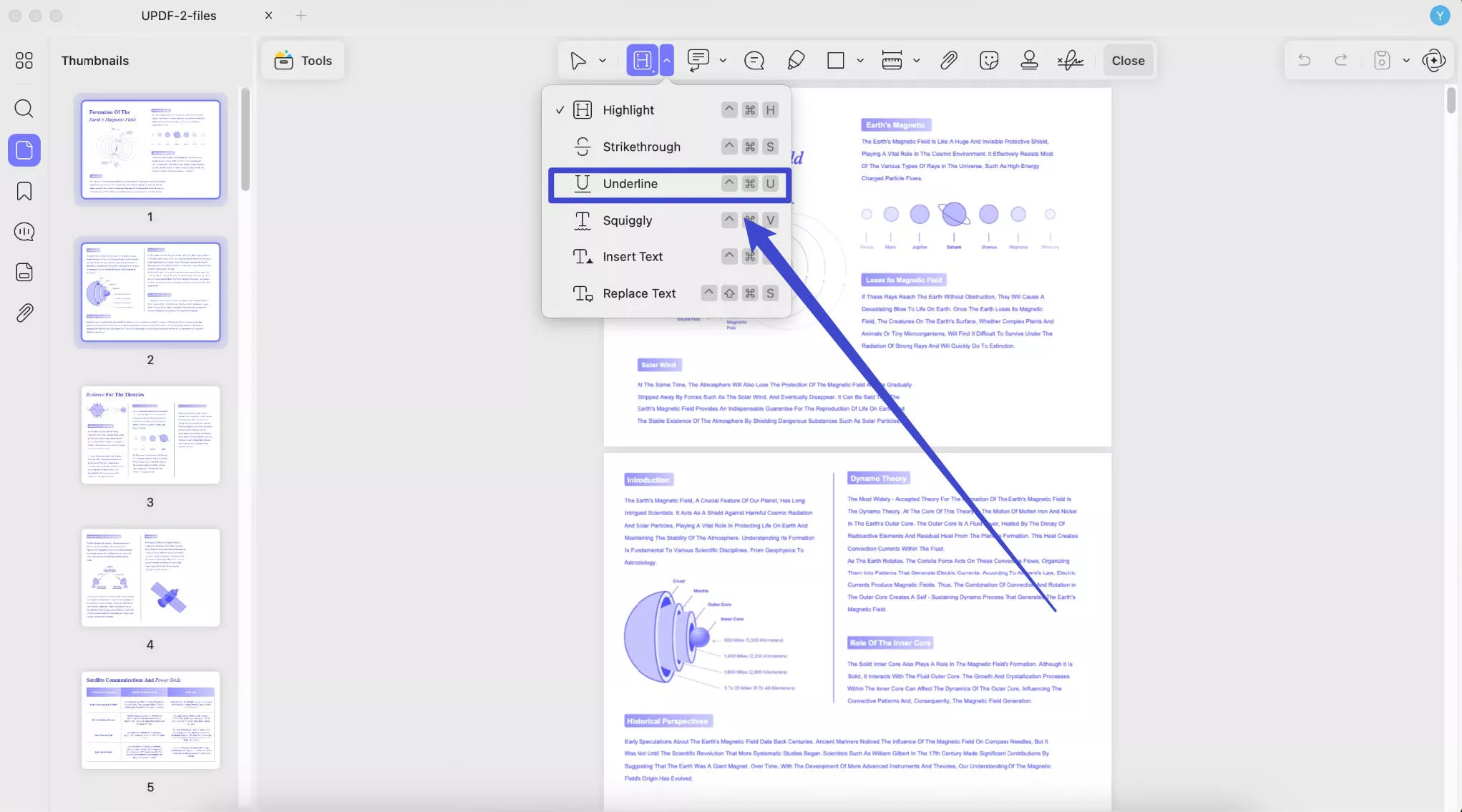
टेढ़ी-मेढ़ी रेखा : पाठ में टेढ़ी-मेढ़ी रेखा जोड़ने के लिए, आप शीर्ष टूलबार पर टेढ़ी-मेढ़ी रेखा आइकन पर क्लिक कर सकते हैं , और टेढ़ी-मेढ़ी रेखा जोड़ने के लिए पाठ का चयन कर सकते हैं।
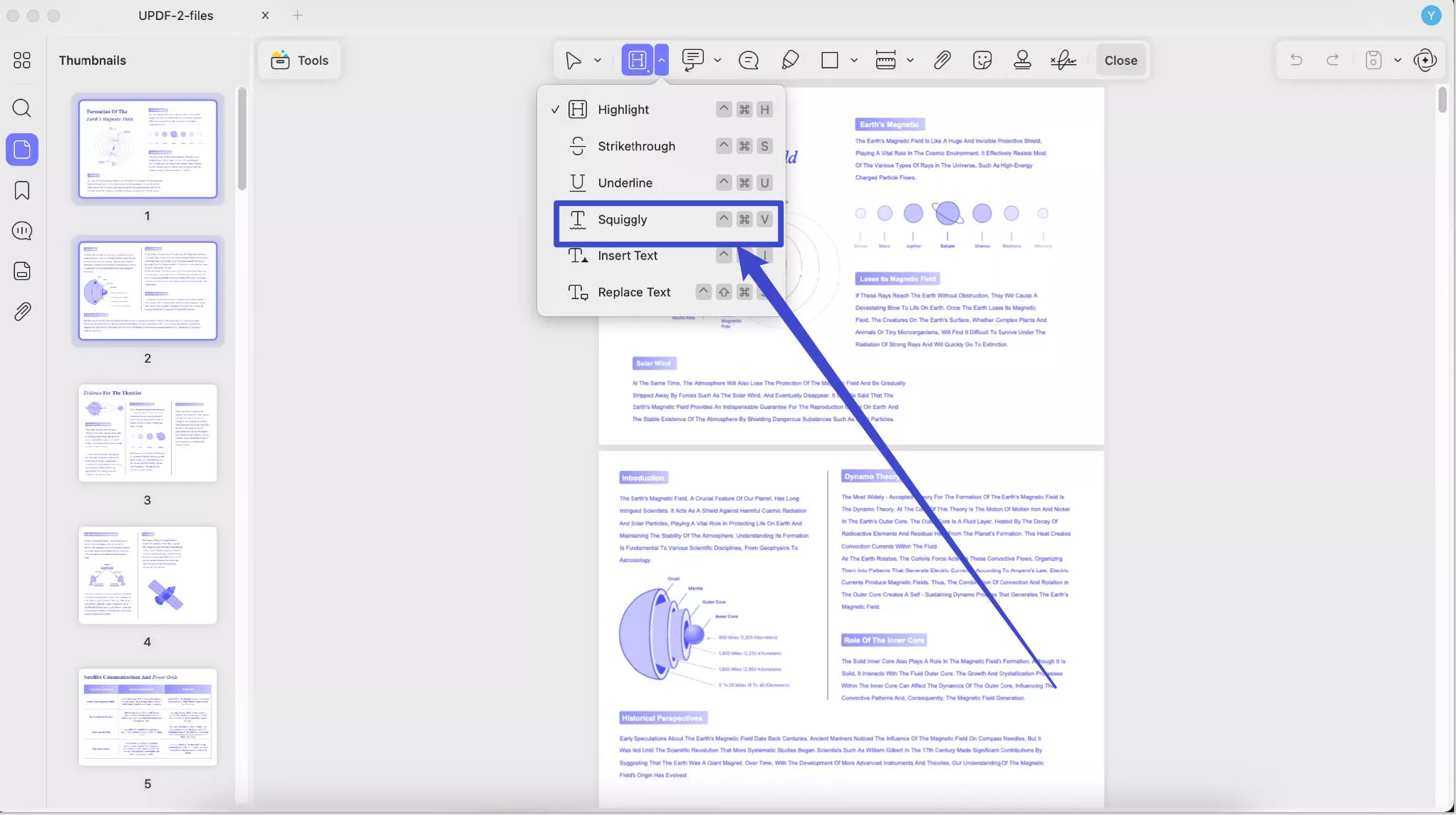
3. दूरी उपकरण
मैक के लिए UPDF आपको अपने PDF दस्तावेज़ों पर दूरी, पैरामीटर और क्षेत्र मापने की अनुमति देता है। जानना चाहते हैं कि आप यह कैसे कर सकते हैं? आपको बस नीचे दिए गए चरणों का पालन करना है:
चरण 1. टूल्स बटन पर क्लिक करके और टिप्पणी का चयन करके टिप्पणी मोड में प्रवेश करें, और ' दूरी उपकरण ' चुनें।
चरण 2. UPDF आपको ड्रॉप-डाउन मेनू में तीन विकल्प देगा: दूरी उपकरण, परिधि उपकरण, और क्षेत्र उपकरण।
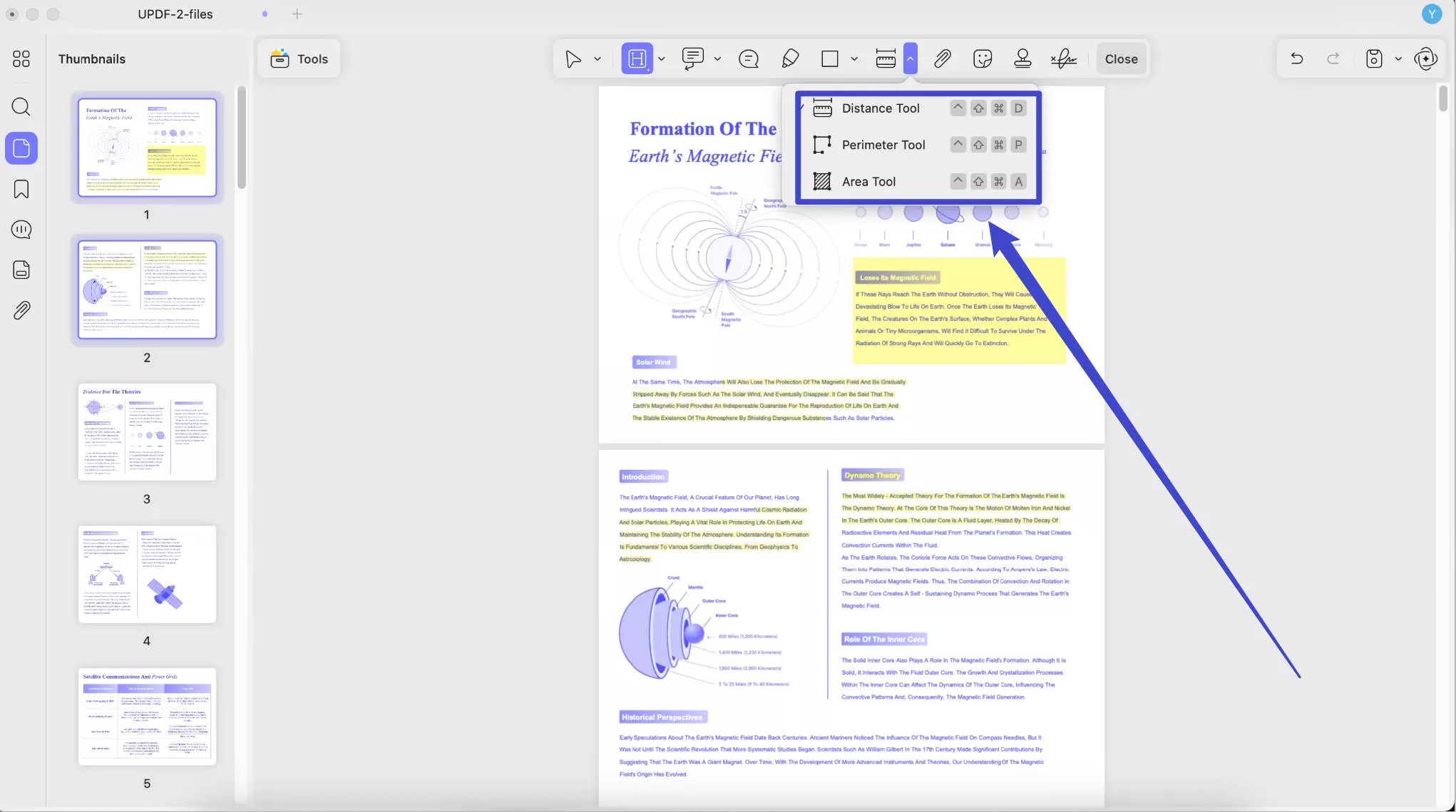
- दूरी मापने वाला उपकरण आपको ऑब्जेक्ट के एक बिंदु से दूसरे बिंदु तक अपने पीडीएफ की दूरी की गणना करने में मदद करेगा। यह उपकरण आपको उपयोगकर्ता की सुविधा के लिए मापने वाली रेखा का रंग और उसकी चौड़ाई और अपारदर्शिता भी सेट करने की अनुमति देता है।
- पीडीएफ में दूरी जोड़ने के लिए, आपको "दूरी" आइकन पर क्लिक करना होगा, रंग, मोटाई और अपारदर्शिता चुनना होगा, फिर, प्रारंभिक बिंदु पर क्लिक करना होगा, अपने माउस को ऑब्जेक्ट के अंतिम बिंदु पर ले जाना होगा, और माप समाप्त करने के लिए डबल-क्लिक करना होगा।
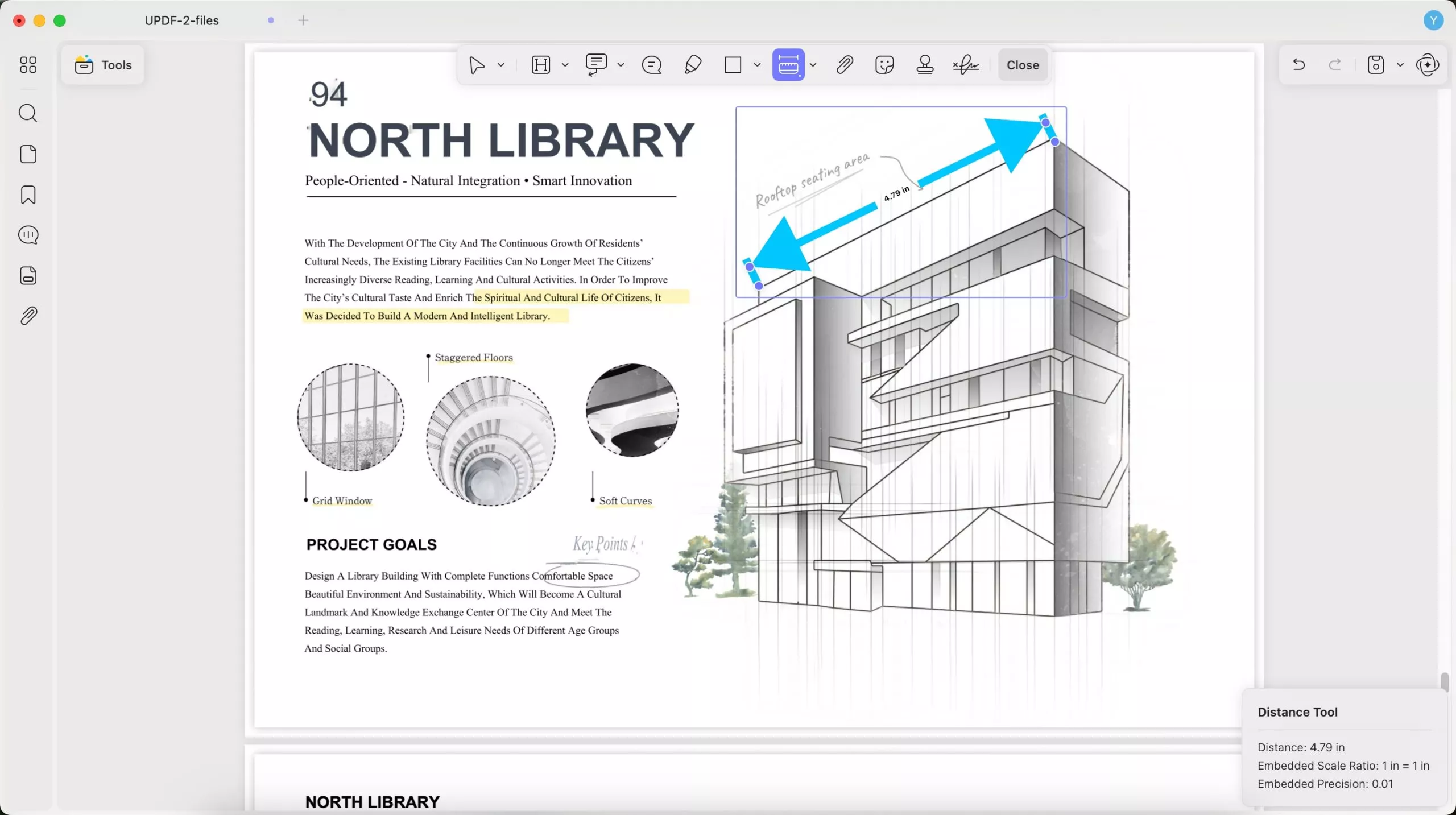
- ड्रॉप-डाउन मेनू में अगला विकल्प परिधि है, जो आपको अपनी वस्तु की सीमा को मापने की अनुमति देता है। यह टूल आपको उपयोगकर्ता की सुविधा के लिए माप रेखा का रंग, उसकी चौड़ाई और अपारदर्शिता भी सेट करने की अनुमति देता है।
- परिधि का उपयोग करना आसान है। माप सुविधा के पीछे " नीचे तीर " पर क्लिक करें, " परिधि उपकरण " चुनें, और इसकी उपस्थिति को अनुकूलित करें। ऑब्जेक्ट ढूंढें, प्रारंभ बिंदु पर क्लिक करें, अपने माउस को दूसरे बिंदु पर ले जाएं, और इसे जोड़ने के लिए क्लिक करें, अन्य बिंदुओं के लिए समान चरणों को दोहराएं, और माप समाप्त करने के लिए प्रारंभ बिंदु पर डबल-क्लिक करें। अब आप ऑब्जेक्ट की परिधि देख सकते हैं।
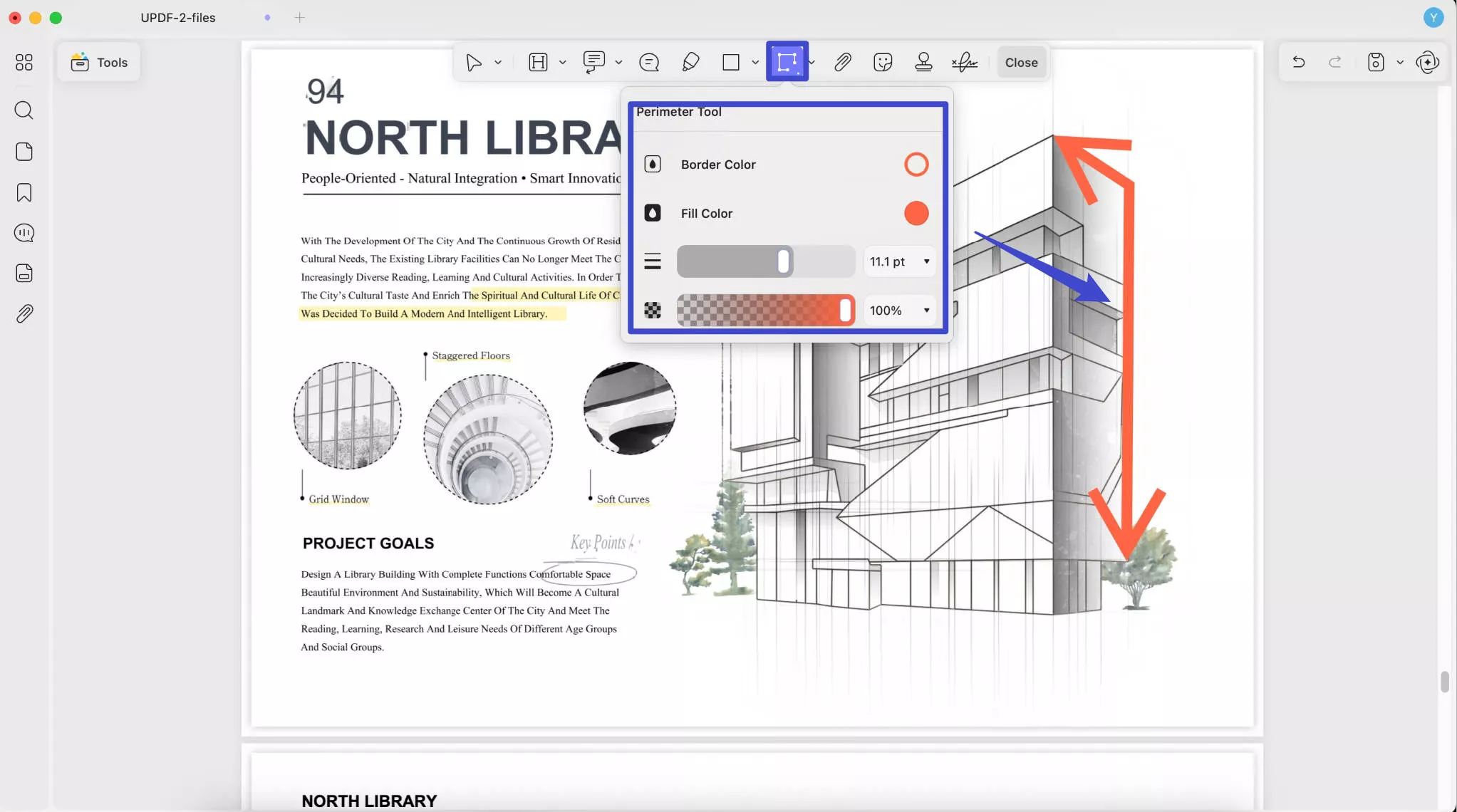
- इस टूल श्रेणी में अंतिम विकल्प एरिया है, जो उपयोगकर्ताओं को आपके पीडीएफ दस्तावेज़ पर मौजूद किसी भी वस्तु, आकार या सपाट सतह के समग्र स्थान को मापने की अनुमति देता है। यह टूल आपको उपयोगकर्ता की सुविधा के लिए, माप रेखा का रंग, उसकी चौड़ाई और अपारदर्शिता के साथ सेट करने की भी अनुमति देता है।
- चरण परिधि का उपयोग करने के समान हैं। इस बार "क्षेत्र" उपकरण का चयन करें, इसकी उपस्थिति को अनुकूलित करें, प्रारंभ बिंदु, दूसरे और अधिक बिंदुओं पर क्लिक करें, और माप समाप्त करने के लिए प्रारंभ बिंदु पर डबल-क्लिक करें।
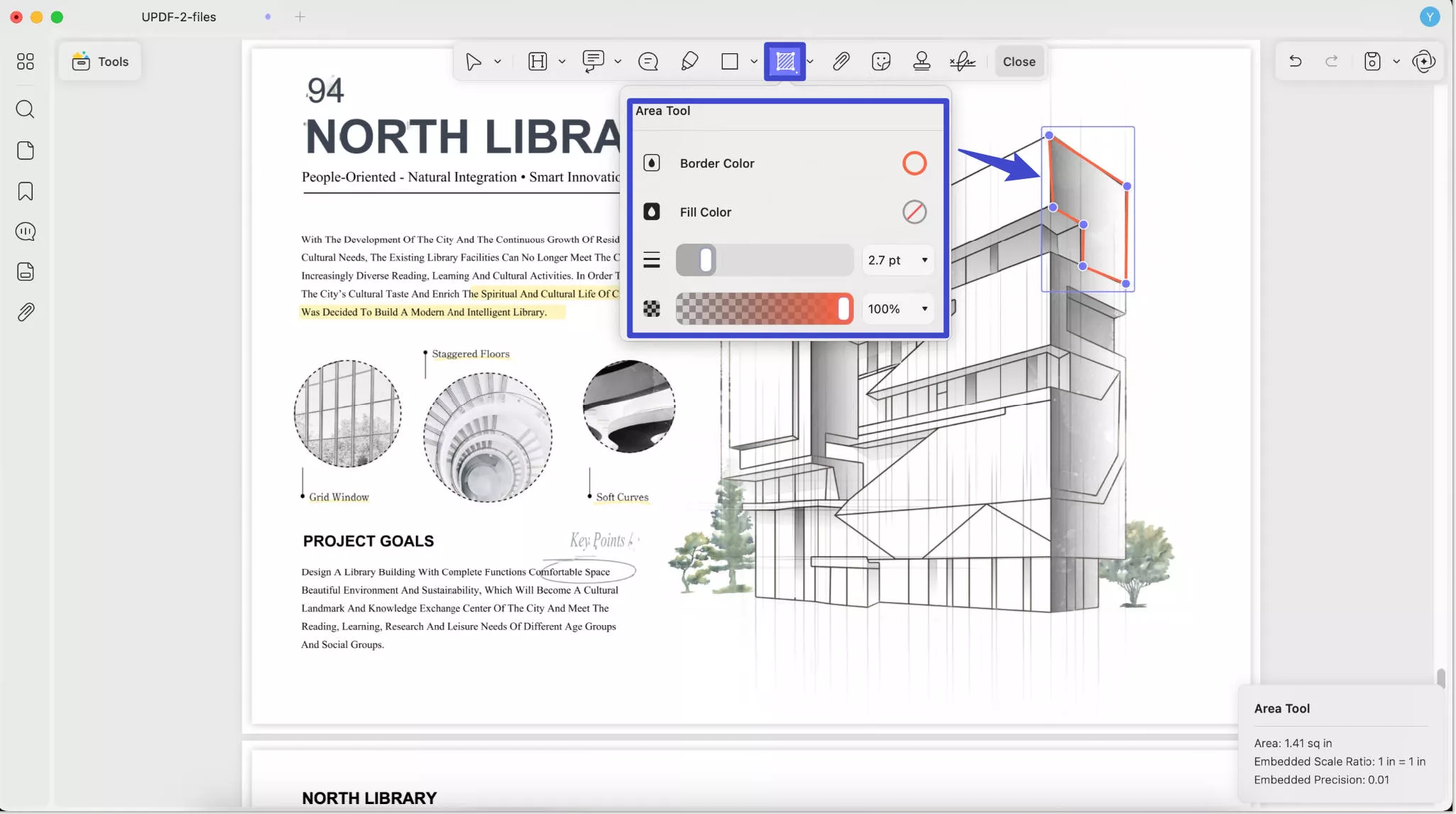
चरण 3. यदि आप गुण बदलना चाहते हैं, जोड़े गए माप को हटाना चाहते हैं, उसे कॉपी करना चाहते हैं, या उसमें कोई नोट जोड़ना चाहते हैं, तो आप इन विकल्पों को खोजने के लिए माप पर क्लिक कर सकते हैं।
चरण 4. " CMD+S" दबाकर या " फ़ाइल " > " सहेजें " पर जाकर परिवर्तनों को सहेजें।
4. टिकट जोड़ें
आप पीडीएफ में प्रीसेट स्टैम्प जोड़ सकते हैं या पीडीएफ के लिए अनुकूलित स्टैम्प बना सकते हैं।
1) प्रीसेट स्टैम्प जोड़ें
- टूल्स > टिप्पणी पर क्लिक करें और फिर स्टैम्प आइकन के ड्रॉपडाउन मेनू से एक स्टैम्प चुनें ।
- स्टाम्प जोड़ने के लिए स्थान पर क्लिक करें।
- बॉर्डर हैंडल का उपयोग करके स्टाम्प की स्थिति और आकार को समायोजित करें।
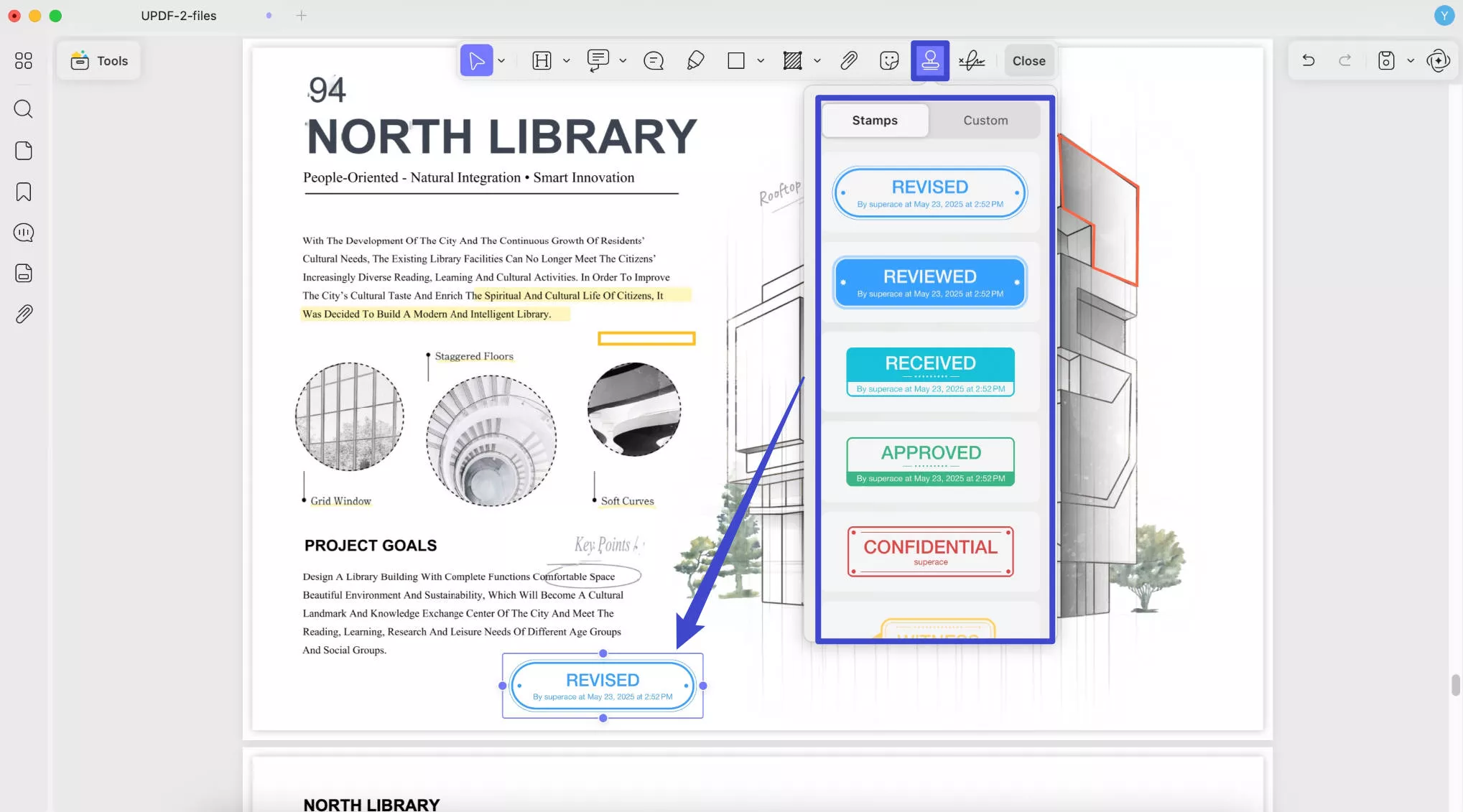
2) कस्टम स्टैम्प बनाएं या स्टैम्प आयात करें
आप कस्टम स्टैम्प भी जोड़ सकते हैं। कस्टम विकल्प पर क्लिक करें और नया स्टैम्प बनाने के लिए क्रिएट बटन पर क्लिक करें, या अपने कस्टम स्टैम्प को आयात करने के लिए आयात बटन पर क्लिक करें।
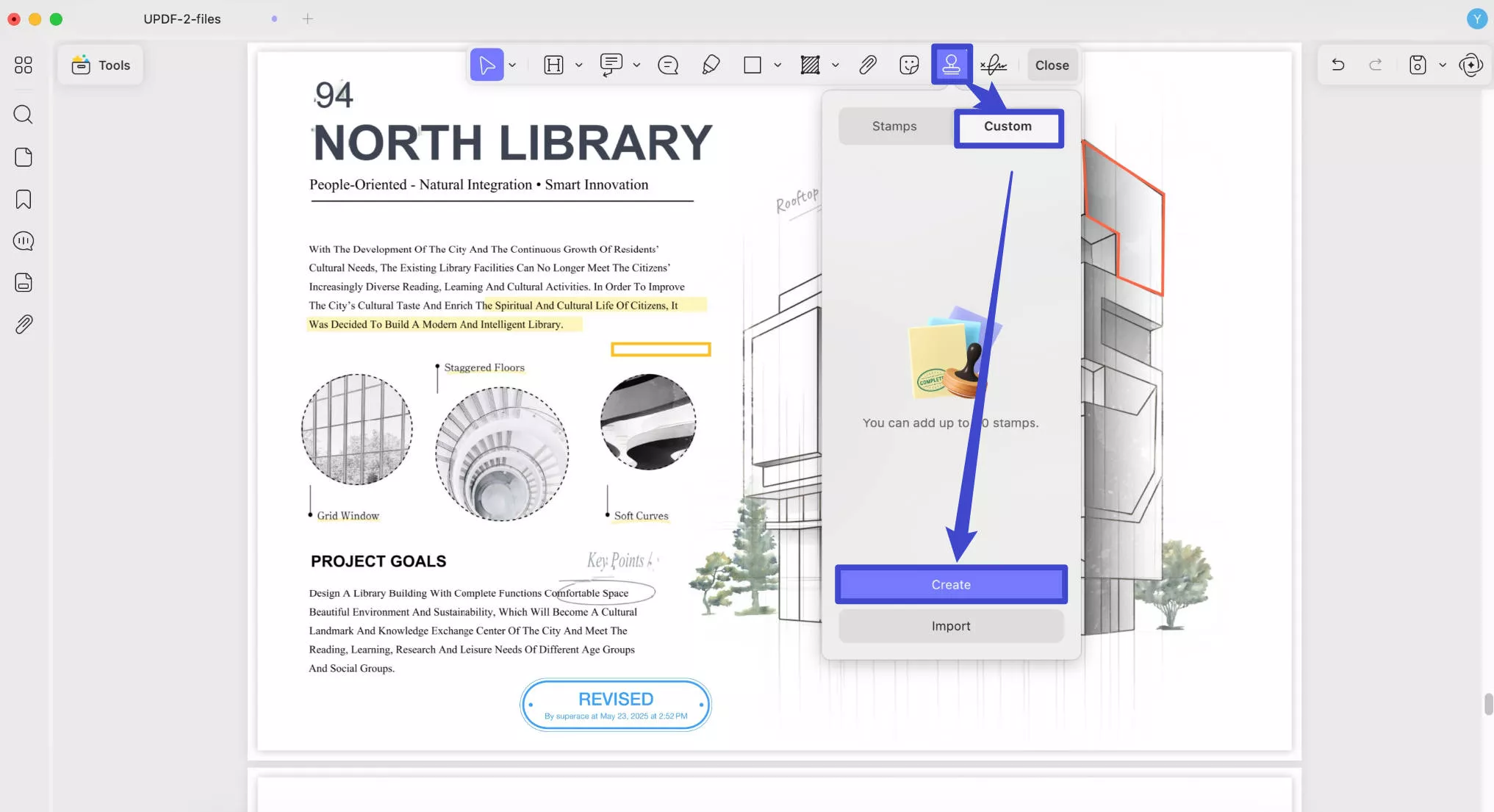
UPDF आपको नया स्टैम्प बनाने के लिए कई टेम्पलेट प्रदान करता है। आप स्टैम्प की तिथि, समय, रंग, शैली और पाठ सेट कर सकते हैं। सभी सेटिंग्स का चयन करने के बाद, इसे सहेजने के लिए " बनाएँ " बटन पर क्लिक करें।
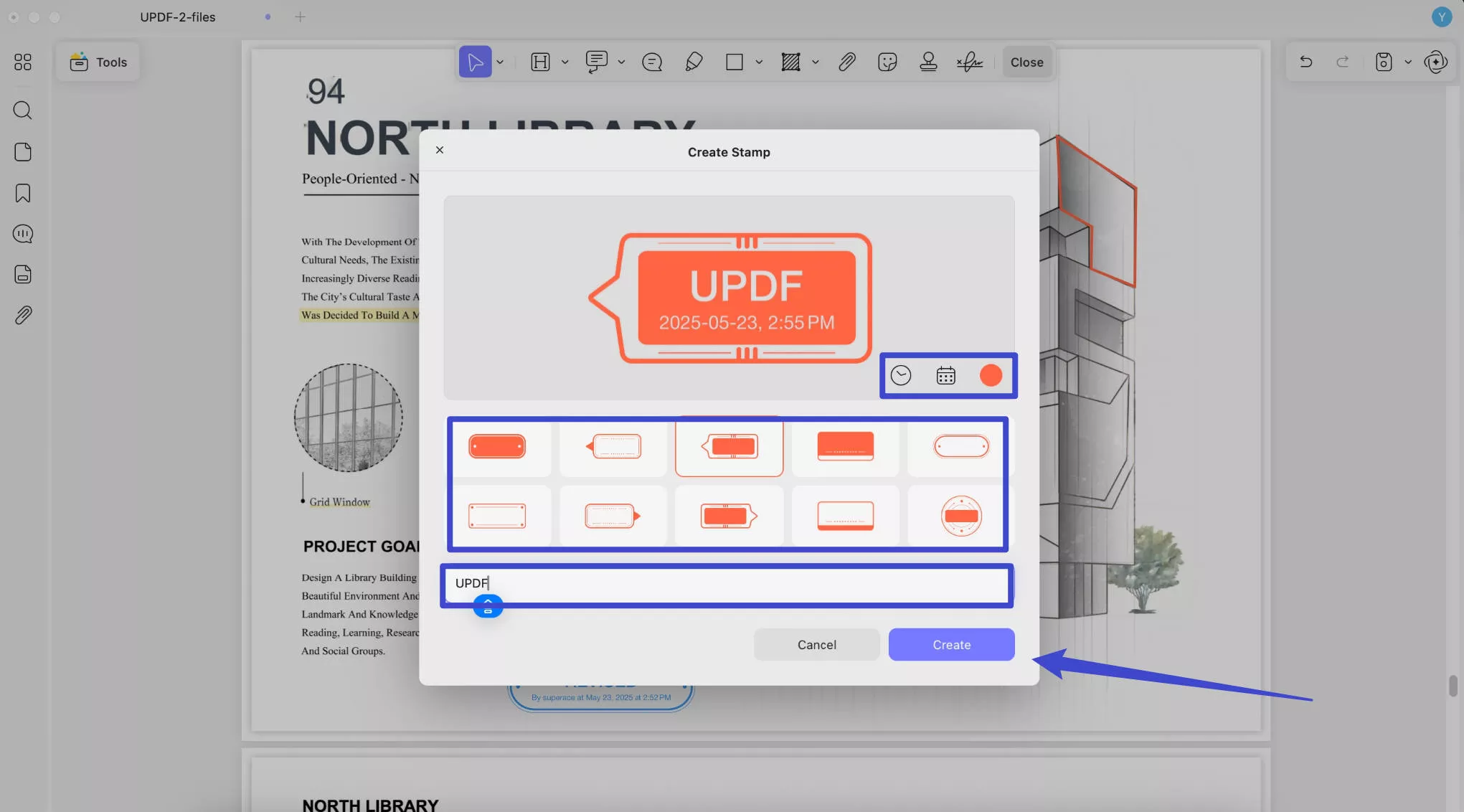
अब, आप उस स्थान पर क्लिक कर सकते हैं जहां आपको कस्टम स्टैम्प जोड़ने की आवश्यकता है और स्टैम्प की स्थिति और आकार बदलने के लिए उसके किनारे को खींच सकते हैं।
बख्शीश
यदि आप पीडीएफ में डायनामिक स्टैम्प जोड़ना चाहते हैं, तो आप दिनांक और समय के साथ स्टैम्प चुन सकते हैं या दिनांक और समय जोड़कर एक डायनामिक स्टैम्प बना सकते हैं।
3) जोड़े गए टिकटों में परिवर्तन करें
आप जोड़े गए टिकटों पर क्लिक करके उन्हें पलट सकते हैं, कॉपी कर सकते हैं, हटा सकते हैं या उनमें कोई नोट जोड़ सकते हैं।
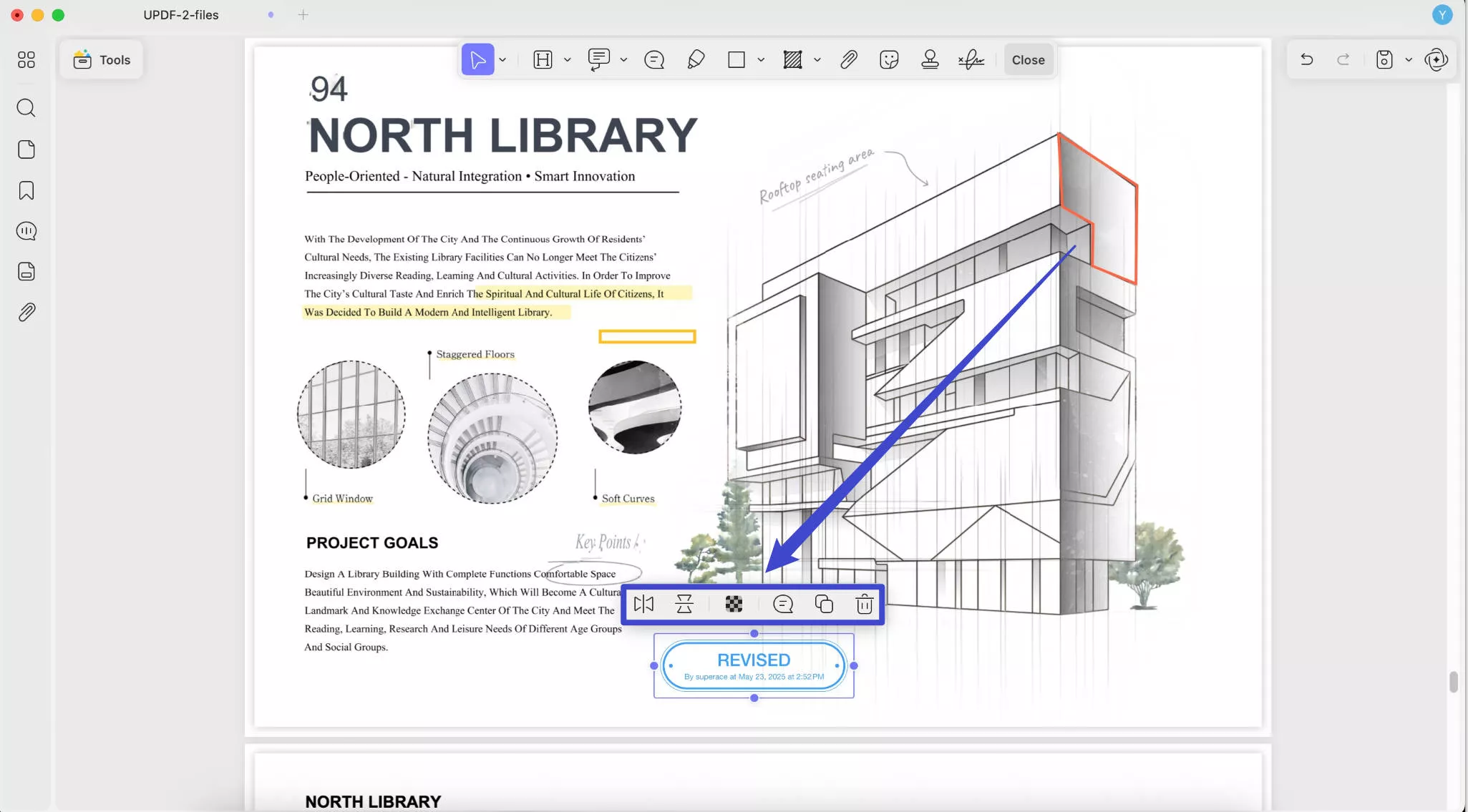
5. स्टिकर जोड़ें
UPDF कई स्टिकर प्रदान करता है। शीर्ष टूलबार पर स्टिकर आइकन पर क्लिक करें, इच्छित स्टिकर चुनें, स्टिकर जोड़ने के लिए स्थान पर क्लिक करें, और इसके किनारे को खींचकर आकार और स्थिति को समायोजित करें। जोड़े गए स्टैम्प के लिए भी यही है, आप जोड़े गए स्टिकर पर क्लिक करके उसे पलट सकते हैं, कॉपी कर सकते हैं, हटा सकते हैं और नोट जोड़ सकते हैं।
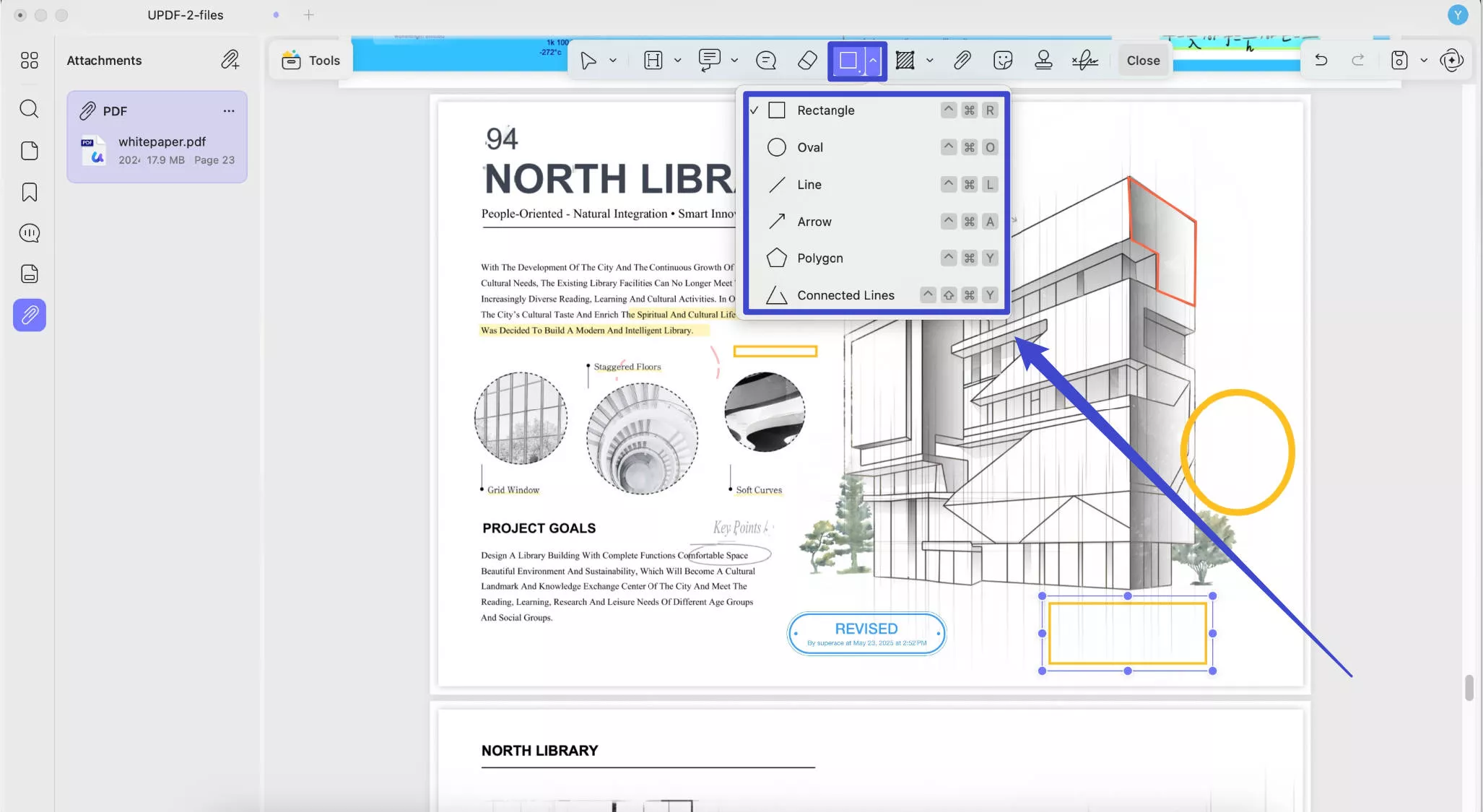
6. अनुलग्नक जोड़ें
मैक पर UPDF में एक अटैचमेंट सुविधा है जो आपको अपने PDF में वीडियो, ऑडियो, वर्ड, एक्सेल आदि जैसी कोई भी फाइल जोड़ने में मदद कर सकती है।
प्रक्रिया सरल है:
- अपने डिवाइस पर कोई भी पीडीएफ दस्तावेज़ खोलें और टूल्स मेनू में " टिप्पणी " का चयन करें।
- टिप्पणी मोड में, ' फ़ाइल संलग्न करें ' विकल्प चुनें ।
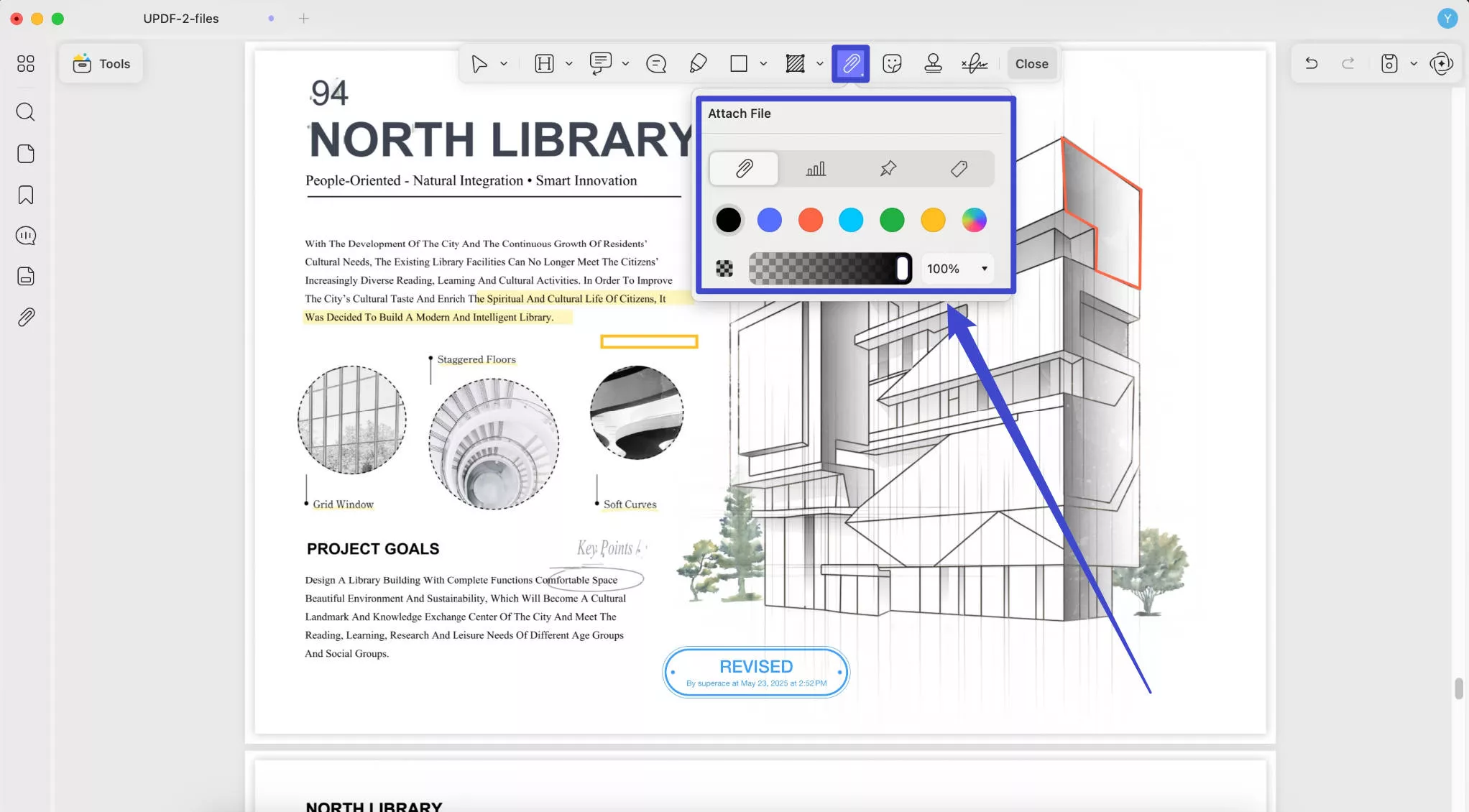
- अटैचमेंट बटन के स्वरूप को अनुकूलित करें। यहां, आप इच्छित अटैचमेंट आइकन चुन सकते हैं, उसका रंग और अपारदर्शिता बदल सकते हैं।
- फ़ाइल मैनेजर ब्राउज़र पॉपअप विंडो को प्रकट करने के लिए दस्तावेज़ पर कहीं भी क्लिक करें। वहां से, आप अपने डिवाइस की मेमोरी से एक विशिष्ट दस्तावेज़ चुन सकते हैं।
- आप इसे पीडीएफ में अपनी इच्छानुसार कहीं भी ले जा सकते हैं। संलग्न दस्तावेज़ आइकन पर क्लिक करने से आप इसे इच्छानुसार खोल सकते हैं, सहेज सकते हैं, कॉपी कर सकते हैं या हटा सकते हैं। आप संदर्भ के रूप में यहाँ 'नोट' या 'टिप्पणी' भी जोड़ सकते हैं और आरंभिक चरणों की तरह अनुलग्नक बटन को संपादित कर सकते हैं।
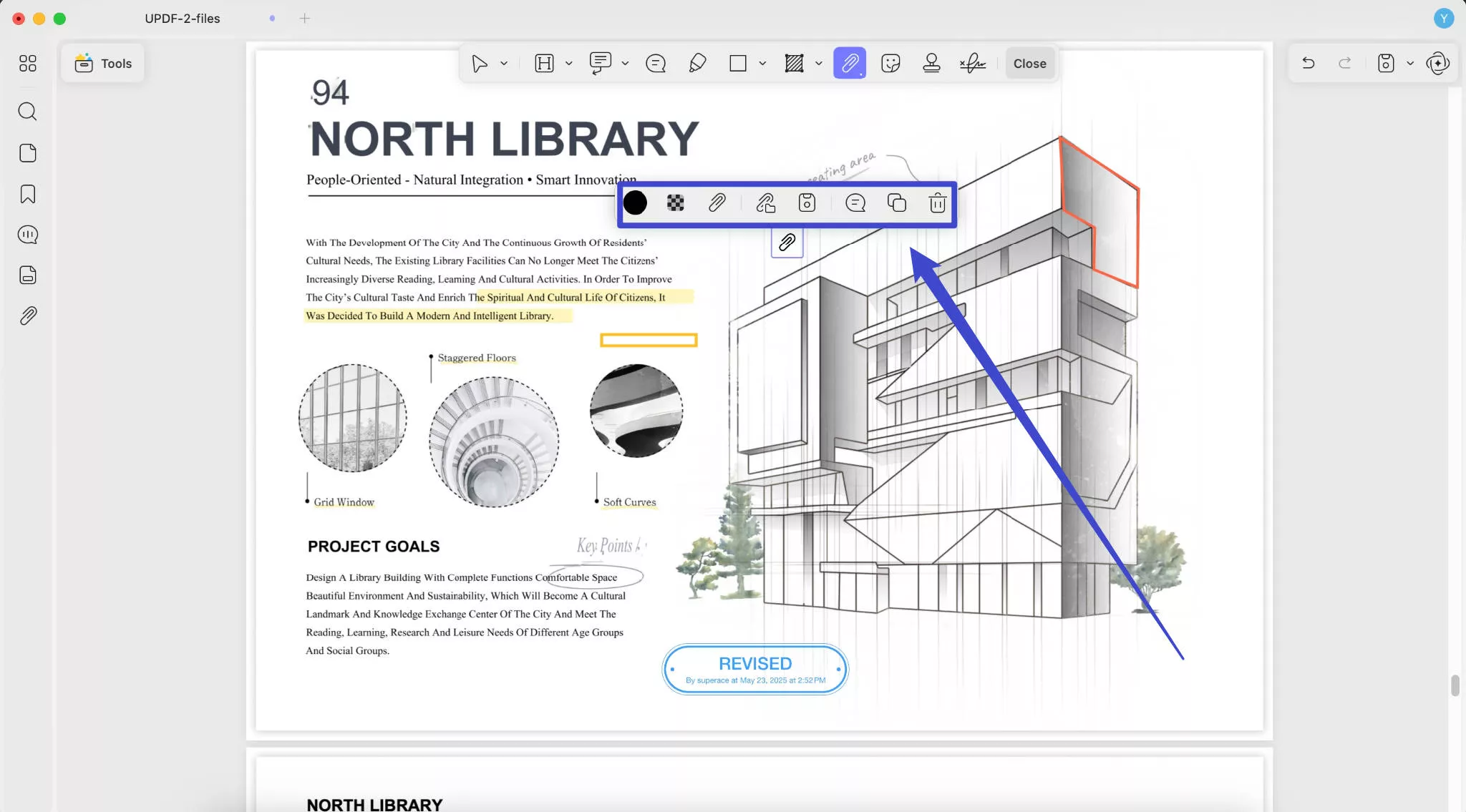
- अगर आपके PDF में कई अटैचमेंट हैं और आप उन सभी को मैनेज करना चाहते हैं, तो आप बाईं ओर नीचे "अटैचमेंट" पर क्लिक कर सकते हैं। यहाँ, आप नया अटैचमेंट जोड़ सकते हैं, उसे खोल सकते हैं, हटा सकते हैं और सेव कर सकते हैं।
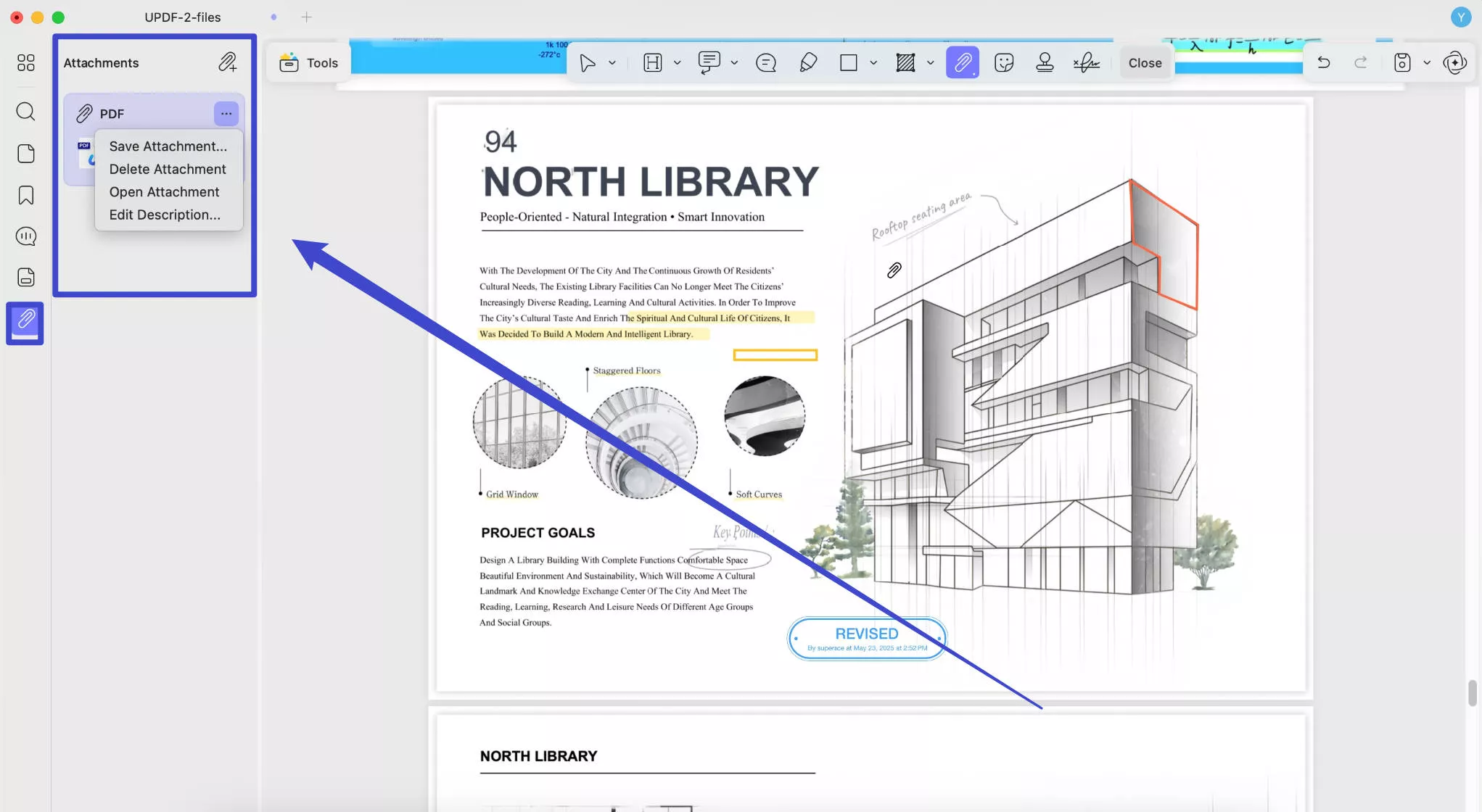
7. ड्राइंग/आकृतियाँ जोड़ें
पेंसिल - पेंसिल एनोटेशन टूल आपको अपने PDF में फ्री-हैंड शेप और मार्कअप जोड़ने की सुविधा देता है। शीर्ष टूलबार में " पेंसिल " आइकन पर क्लिक करें, और पेंसिल, रंग, मोटाई और पारदर्शिता चुनें। अपने माउस के बाईं ओर पकड़कर और उसे घुमाकर PDF पर ड्राइंग शुरू करें। जब आप ड्राइंग समाप्त कर लें, तो सुविधा को लागू करना बंद करने के लिए फिर से " पेंसिल " आइकन पर क्लिक करें।
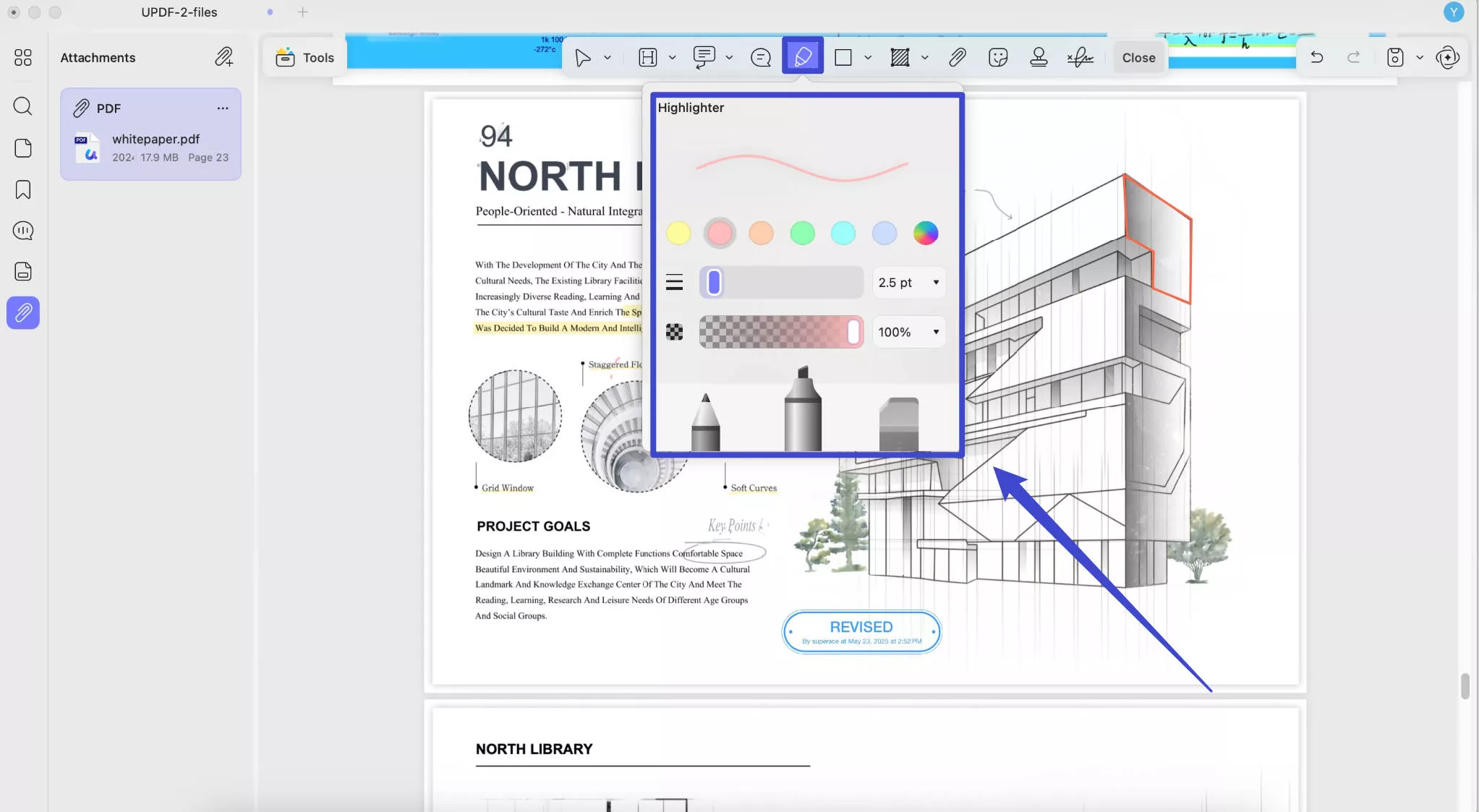
इरेज़र : पेंसिल टूल से मार्कअप मिटाने के लिए, " इरेज़र" टूल पर क्लिक करें, इसकी मोटाई बदलें, और आंशिक या पूरी ड्राइंग को हटाने का विकल्प चुनें। अब, आप अपने माउस के बाएँ हिस्से को पकड़कर ड्राइंग को हटाने के लिए आगे बढ़ सकते हैं। हो सकता है कि आपको " इरेज़र " आइकन पर बार-बार क्लिक करना पड़े, अगर आपको कई हिस्से हटाने हैं। इस मामले में, आप निरंतर हटाने की सुविधा को सक्रिय करने के लिए " इरेज़र " आइकन पर डबल-क्लिक कर सकते हैं ।
(नोट: इरेज़र टूल केवल पेंसिल, हाइलाइटर और मार्कअप के लिए उपलब्ध है।)
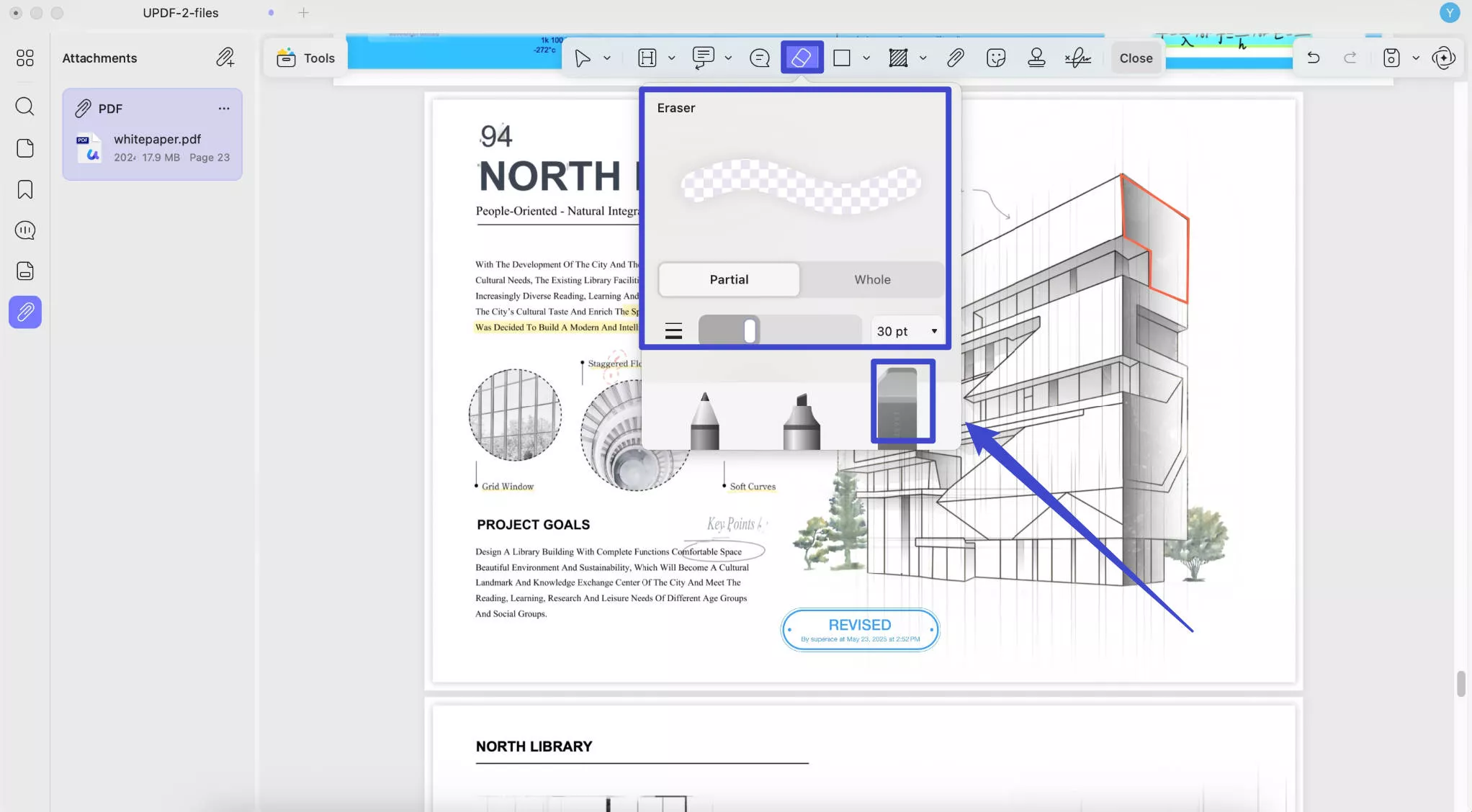
आकृतियाँ : ड्राइंग टूल्स ड्रॉप-डाउन मेनू के अंतर्गत आयत/अंडाकार/रेखा/तीर/पंचकोण/त्रिकोण आकृतियों का चयन करें, और उन्हें अपने दस्तावेज़ पर बनाने के लिए क्लिक-एंड-ड्रैग क्रिया का उपयोग करें।
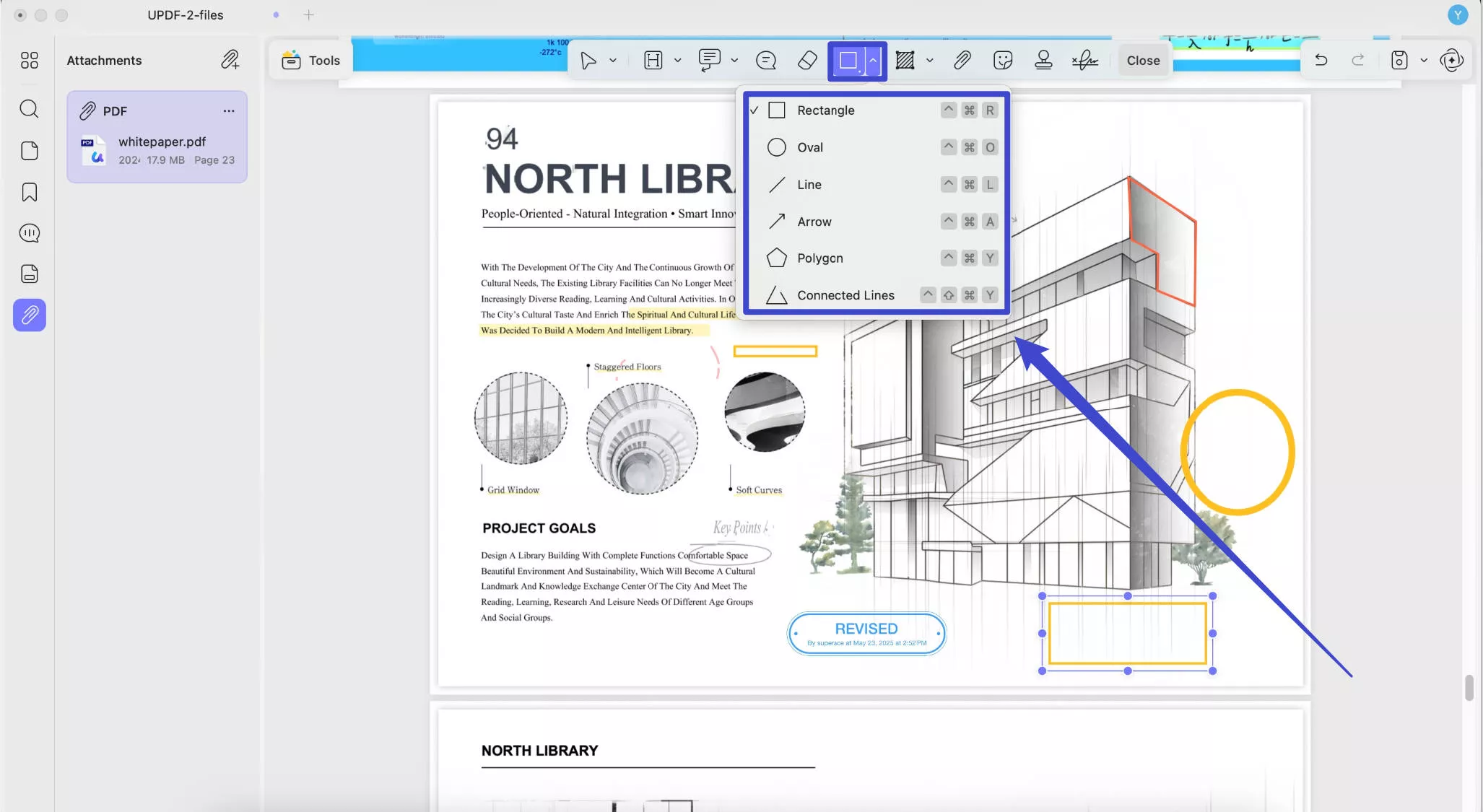
8. टिप्पणी सूची प्रबंधित करें
UPDF आपको टिप्पणी सूची को मोड़ने और खोलने की अनुमति देता है। टिप्पणी सूची आपको सभी टिप्पणियों की समीक्षा करने और किसी विशिष्ट टिप्पणी पर तुरंत जाने में मदद करेगी। इसके अलावा, आप टिप्पणियों का उत्तर दे सकते हैं, टिप्पणियों को फ़िल्टर कर सकते हैं, टिप्पणी को सॉर्ट कर सकते हैं और टिप्पणियों को निर्यात कर सकते हैं।
टिप्पणियों की सूची खोलने के लिए आपको ऊपर दाईं ओर स्थित टिप्पणियाँ आइकन पर क्लिक करना होगा।
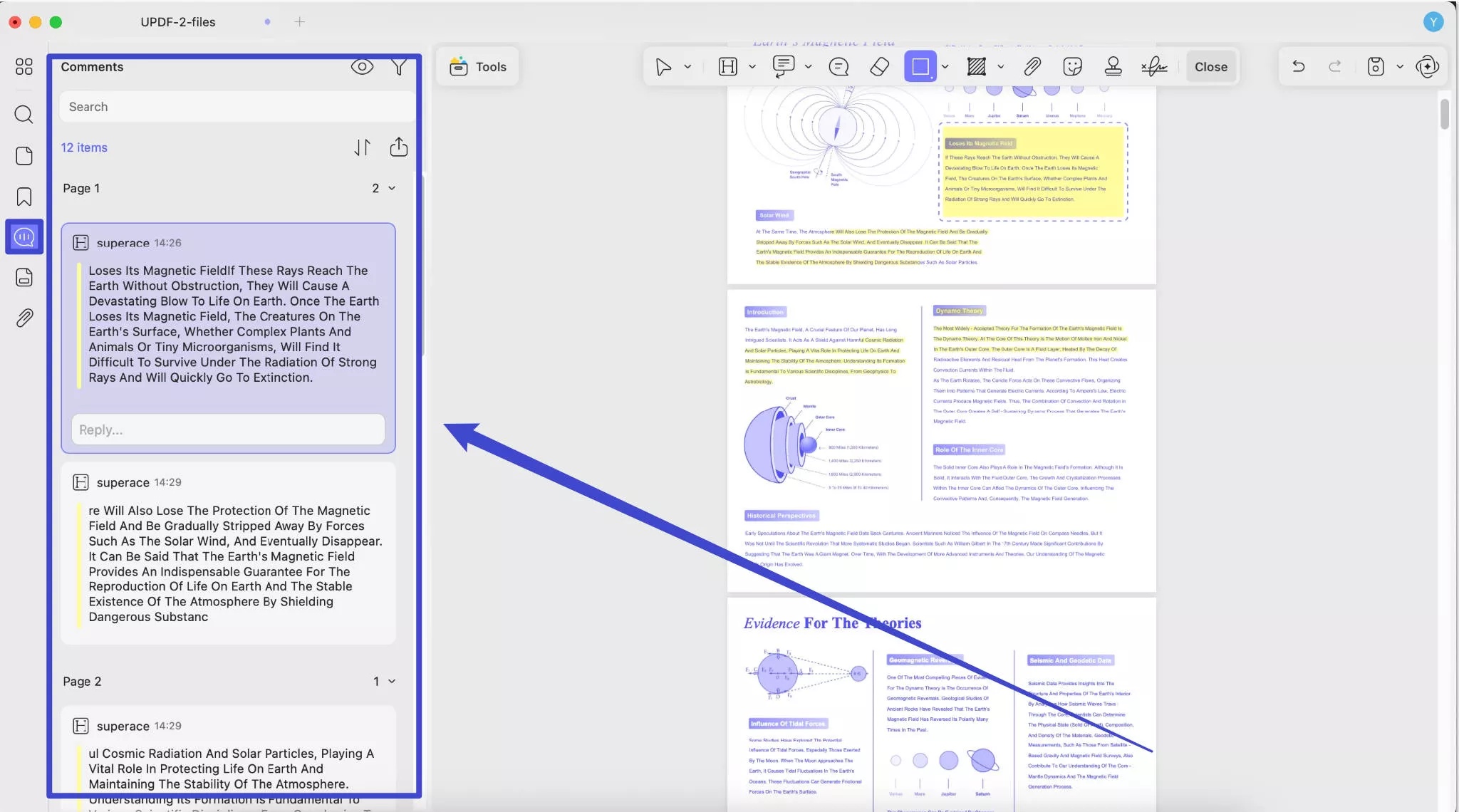
फिर आपको दाईं साइडबार पर टिप्पणियाँ सूची दिखाई देगी। यहाँ से, आप मौजूदा PDF दस्तावेज़ पर सभी टिप्पणियाँ देख सकते हैं। आप किसी विशिष्ट टिप्पणी को चुनने और उस पर जाने के लिए क्लिक कर सकते हैं, और चयनित टिप्पणी पर बैंगनी बॉर्डरलाइन दिखाई देगी जिसका अर्थ है चयनित।
आप प्रत्येक टिप्पणी के ऊपरी दाएं कोने पर स्थित "तीन बिंदु" आइकन पर क्लिक करके और "हटाएं" चुनकर टिप्पणी हटा सकते हैं।
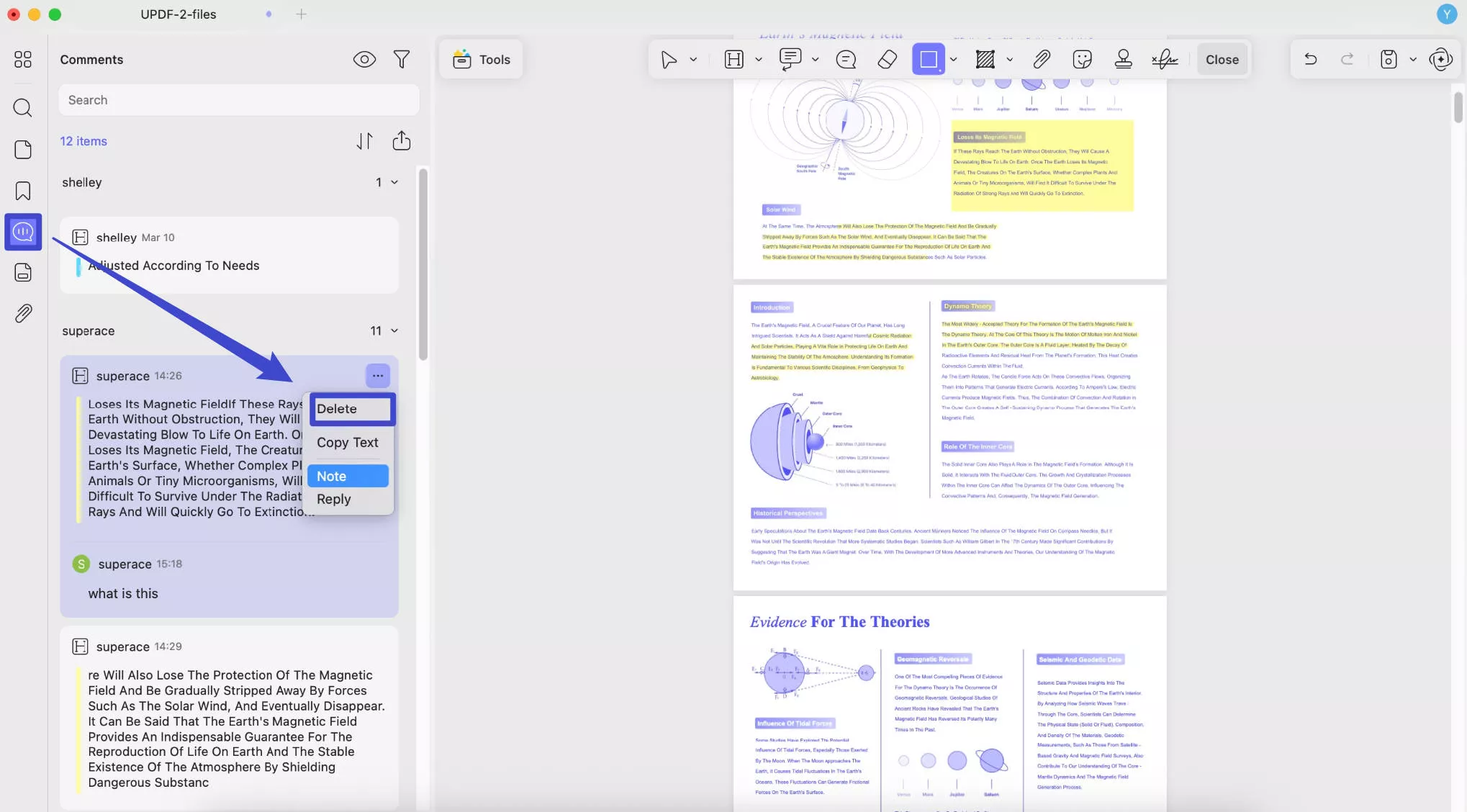
आप अपनी सभी टिप्पणियाँ "एक्सपोर्ट पीडीएफ" पर क्लिक करके, जो सामग्री आप एक्सपोर्ट करना चाहते हैं उसे चुनकर और "एक्सपोर्ट" पर क्लिक करके एक्सपोर्ट भी कर सकते हैं। अब आपकी सभी टिप्पणियाँ एक अलग पीडीएफ में होंगी।
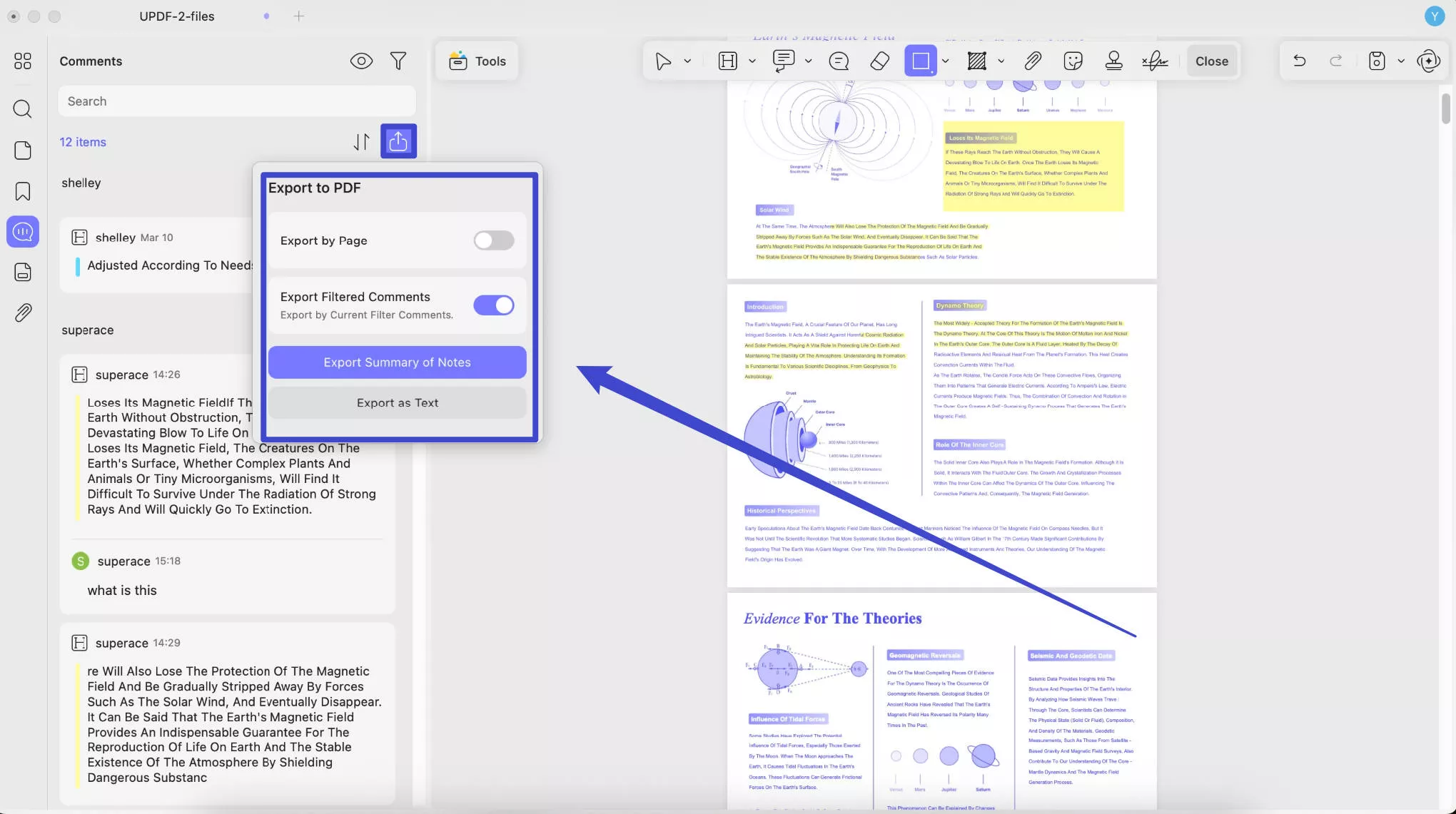
सभी टिप्पणियाँ छिपाएँ : अपनी प्राथमिकताओं के आधार पर टिप्पणियाँ छिपाने या प्रकट करने के लिए बस आँख के आइकन पर क्लिक करें।
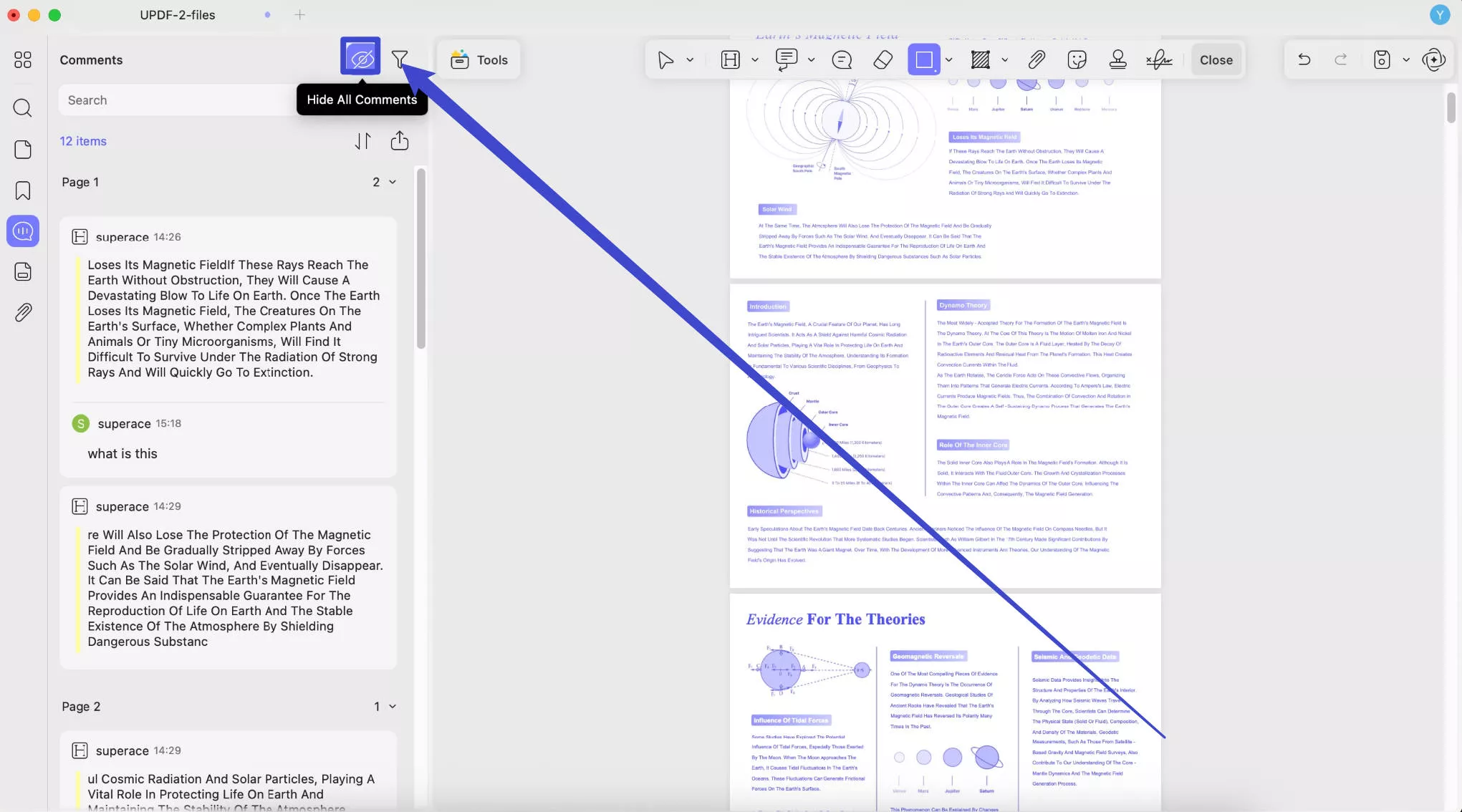
टिप्पणियाँ क्रमबद्ध करें: आप पृष्ठ, लेखक, दिनांक, प्रकार और रंग के आधार पर टिप्पणियाँ क्रमबद्ध कर सकते हैं।
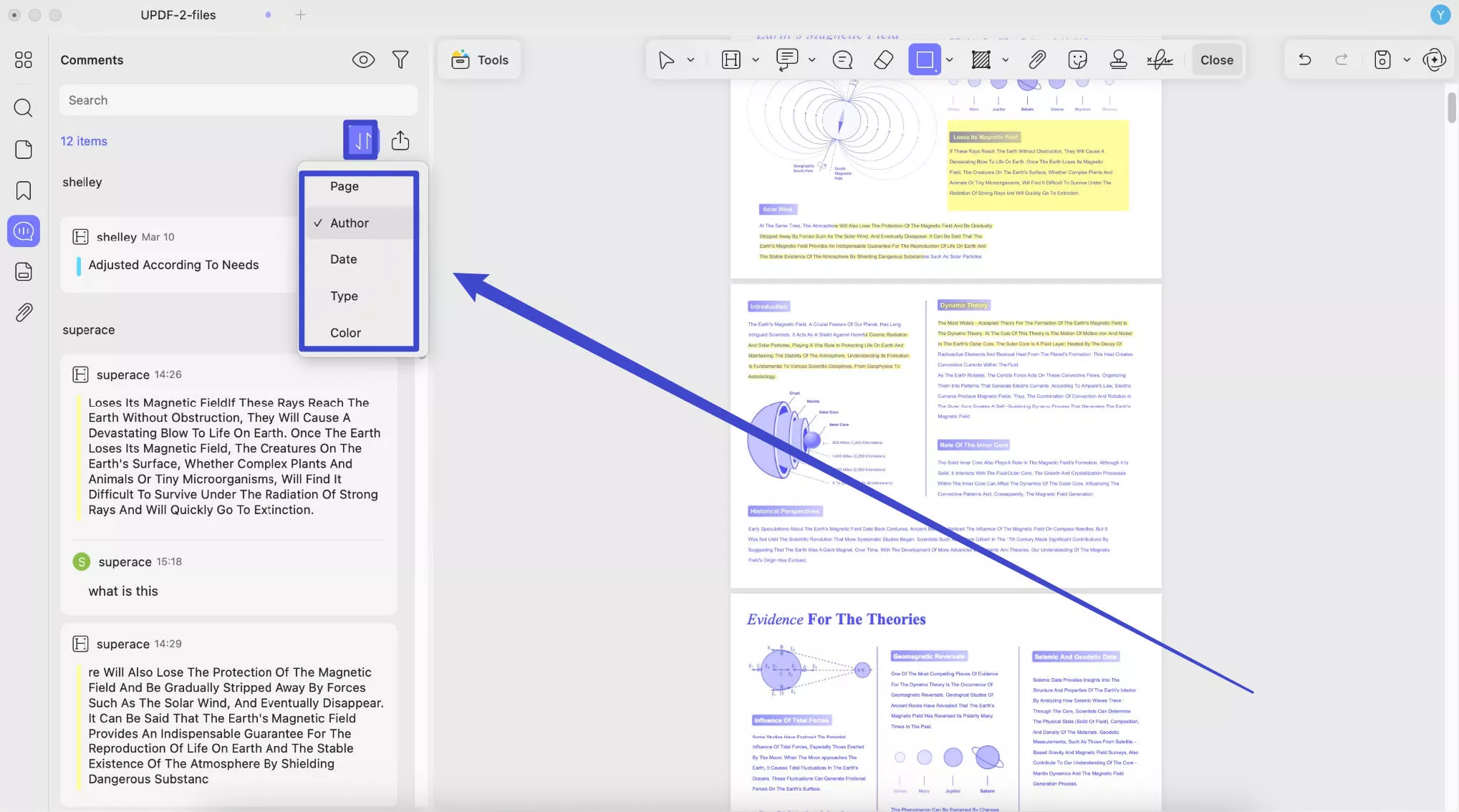
टिप्पणियाँ फ़िल्टर करें : यदि आप केवल कुछ टिप्पणियाँ ही देखना चाहते हैं, तो आप फ़िल्टर सुविधा का उपयोग कर सकते हैं। बस "फ़िल्टर" आइकन पर क्लिक करें और फ़िल्टर करने के लिए टिप्पणी प्रकार चुनें।
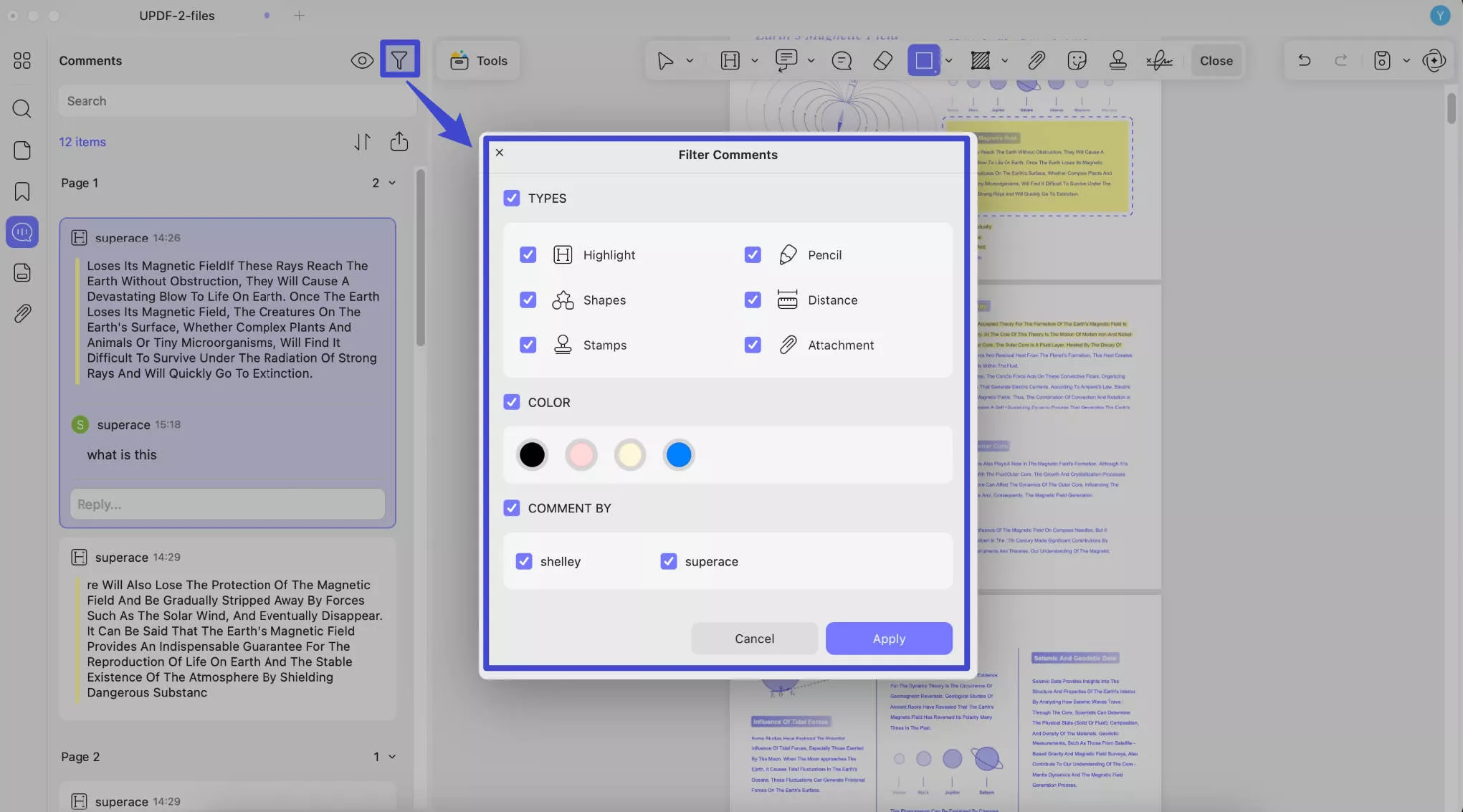
 UPDF
UPDF
 Windows के लिए UPDF
Windows के लिए UPDF Mac के लिए UPDF
Mac के लिए UPDF iPhone/iPad के लिए UPDF
iPhone/iPad के लिए UPDF Android के लिए UPDF
Android के लिए UPDF UPDF AI Online
UPDF AI Online UPDF साइन
UPDF साइन PDF संपादित करें
PDF संपादित करें PDF पर टिप्पणी करें
PDF पर टिप्पणी करें PDF बनाएं
PDF बनाएं PDF फ़ॉर्म
PDF फ़ॉर्म लिंक संपादित करें
लिंक संपादित करें PDF रूपांतरित करें
PDF रूपांतरित करें OCR
OCR PDF से Word
PDF से Word PDF से छवि
PDF से छवि PDF से Excel
PDF से Excel PDF व्यवस्थित करें
PDF व्यवस्थित करें PDF मर्ज करें
PDF मर्ज करें PDF विभाजित करें
PDF विभाजित करें PDF क्रॉप करें
PDF क्रॉप करें PDF घुमाएँ
PDF घुमाएँ PDF सुरक्षित करें
PDF सुरक्षित करें PDF पर हस्ताक्षर करें
PDF पर हस्ताक्षर करें PDF संशोधित करें
PDF संशोधित करें PDF स्वच्छ करें
PDF स्वच्छ करें सुरक्षा हटाएँ
सुरक्षा हटाएँ PDF पढ़ें
PDF पढ़ें UPDF क्लाउड
UPDF क्लाउड PDF संपीड़ित करें
PDF संपीड़ित करें PDF प्रिंट करें
PDF प्रिंट करें बैच प्रोसेस
बैच प्रोसेस UPDF AI के बारे में
UPDF AI के बारे में UPDF AI समाधान
UPDF AI समाधान एआई उपयोगकर्ता मार्गदर्शिका
एआई उपयोगकर्ता मार्गदर्शिका UPDF से जुड़े प्रश्न
UPDF से जुड़े प्रश्न PDF का संक्षेपण करें
PDF का संक्षेपण करें PDF का अनुवाद करें
PDF का अनुवाद करें PDF के साथ चैट करें
PDF के साथ चैट करें AI के साथ चैट करें
AI के साथ चैट करें छवि के साथ चैट करें
छवि के साथ चैट करें PDF को माइंड मैप में बदलें
PDF को माइंड मैप में बदलें PDF की व्याख्या करें
PDF की व्याख्या करें विद्वान अनुसंधान
विद्वान अनुसंधान पेपर सर्च
पेपर सर्च AI प्रूफरीडर
AI प्रूफरीडर AI राइटर
AI राइटर AI होमवर्क हेल्पर
AI होमवर्क हेल्पर AI क्विज़ जेनरेटर
AI क्विज़ जेनरेटर AI मैथ सॉल्वर
AI मैथ सॉल्वर PDF से Word
PDF से Word PDF से Excel
PDF से Excel PDF से PowerPoint
PDF से PowerPoint उपयोगकर्ता गाइड
उपयोगकर्ता गाइड UPDF ट्रिक्स
UPDF ट्रिक्स अक्सर पूछे जाने वाले प्रश्न
अक्सर पूछे जाने वाले प्रश्न UPDF समीक्षाएं
UPDF समीक्षाएं डाउनलोड केंद्र
डाउनलोड केंद्र ब्लॉग
ब्लॉग न्यूजरूम
न्यूजरूम तकनीकी विनिर्देश
तकनीकी विनिर्देश अपडेट्स
अपडेट्स UPDF बनाम Adobe Acrobat
UPDF बनाम Adobe Acrobat UPDF बनाम Foxit
UPDF बनाम Foxit UPDF बनाम PDF Expert
UPDF बनाम PDF Expert